Android revision revision03 Copyright c Daikoku Manabu This tutorial is licensed under a Creative Commons Attribution
|
|
|
- あつの おまた
- 5 years ago
- Views:
Transcription
1 Android revision03
2 Android revision revision03 Copyright c Daikoku Manabu This tutorial is licensed under a Creative Commons Attribution 2.1 Japan License.
3 3 1 Android Android Android Android Dalvik VM Android JDK Android SDK Eclipse ADT Eclipse LogCat Android Android XML
4 Java Java ID (1) (2) ID
5 (1) (2) (3) Android URI
6 Android Android
7 ID OpenGL ES OpenGL ES OpenGL ES OpenGL ES SQLite SQLite URI
8 HTTP URL HttpURLConnection HTTP HTTP SMTP SMTP
9 9 1 Android 1.1 Android Android Android Android (platform) Windows MacOS Linux Android Android Google Android Symbian Windows Mobile BREW Android Android Android (Android application) Android Android Java Android Java Android Java Java Java Dalvik VM Java (javac) Java (bytecode).class.class Java VM (Java Virtual Machine) Android Android Java VM Dalvik VM (Dalvik Virtual Machine) 1 Dalvik VM Android (Android bytecode) Android.dex Dalvik (Dalvik executable format file).dex (.dex file) 1 Dalvik VM Dan Bornstein Dalvík
10 10 1 Android Android Android Android Android Android.apk Android (Android package file).apk (.apk Android Android JDK(Java Development Kit) Android SDK Eclipse ADT(Android Development Tools) JDK JDK(Java Development Kit) Java Sun Microsystems JDK Android SDK Android SDK Android Android.class.dex Dalvik.apk Android Google Android SDK Eclipse Eclipse IDE Eclipse Foundation IDE (integrated development environment) Eclipse ADT ADT(Android Development Tools) Android Eclipse Google ADT Android SDK
11 1.3. Eclipse Eclipse Android Eclipse Eclipse (project) Android Eclipse [File] [New] [Android Project] New Android Project Project name Contents Build Target Properties Use default location Location Android Application name Android Package name Java namako example.org org.example.namako Create Activity Min SDK Version API Level Android 2.2 API Level 8 Project name Contents Build Target Application name sample Android x.x
12 12 1 Android Package name Create Activity Min SDK Version org.example.sample SampleActivity API Level Finish Eclipse sample Create Activity Android Hello World, Android Android Android Eclipse [Run] [Run] Run As Android Application OK Android Android Hello World, SampleActivity Eclipse (Package Explorer) Eclipse sample Sample.java sample/src/org.example.sample SampleActivity.java src org.example.sample org/example/sample src 1.3.4
13 1.3. Eclipse 13 (user interface) Android (widget) Android (text view) Android Hello World, Java XML (layout XML) XML XML XML Java setcontentview(r.layout.main); XML XML XML Java Hello World, SampleActivity Android XML Java TextView tv = new TextView(this); tv.settext("hello World, SampleActivity"); setcontentview(tv); SampleActivity.java SampleActivity.java package org.example.sample; import android.app.activity; import android.os.bundle; import android.widget.textview; public class SampleActivity extends Activity { /** Called when the activity is first created. */ public void oncreate(bundle savedinstancestate) { super.oncreate(savedinstancestate); TextView tv = new TextView(this); tv.settext(" Android "); setcontentview(tv); Android Android
14 14 1 Android Android (log) Android android.util.log static int d(string tag, String msg) 1 (tag) Project name Application name Package name Create Activity log org.example.log LogActivity LogActivity.java LogActivity.java package org.example.log; import android.app.activity; import android.os.bundle; import android.util.log; public class LogActivity extends Activity { private static final String TAG = "LogActivity"; /** Called when the activity is first created. */ public void oncreate(bundle savedinstancestate) { super.oncreate(savedinstancestate); setcontentview(r.layout.main); Log.d(TAG, "I was created."); LogActivity I was created LogCat Eclipse LogCat Eclipse LogCat [Window] [Show View] [Other...] Show View Android LogCat OK
15 1.5. Android 15 LogCat Filter was I was created. 1.5 Android Android Android Android Android Eclipse Android Android Android Android Android Android Android Android adb install Android.apk Android.apk Sample.apk adb install Sample.apk Android Android Android Android Android adb shell pwd cd ls rm exit UNIX Android.apk rm Android.apk Android /data/app Android (component) Android AWT Swing 4 (activity) (service) (broadcast receiver)
16 16 2 (content provider) Activity Android Create Activity Activity Service BroadcastReceiver ContentProvider Android Eclipse Android AndroidManifest.xml Android AndroidManifest.xml Android (Android manifest) XML Android Android Android Android Create Activity Android Android Android
17 Android Android (resource) Android (resource file) XML PNG JPEG res/layout res/values res/drawable Eclipse Android Java R.java (resource index) Java Java R.java XML 1.3 Java Java XML XML XML (layout XML) Eclipse Android res/layout/main.xml XML Android (widget) Android Java new TextView tv = new TextView(this); XML TextView
18 android:layout_width android:layout_height fill_parent wrap_content android:text android:typeface Android sans serif monospace (serif) XML Project name Application name Package name Create Activity layout org.example.layout LayoutActivity res/layout/main.xml XML XML Layout main.xml XML XML main.xml <?xml version="1.0" encoding="utf-8"?> <LinearLayout xmlns:android=" android:orientation="vertical" android:layout_height="fill_parent" > <TextView
19 android:typeface="sans" android:text="i am a text view. (sans)" <TextView android:typeface="serif" android:text="i am a text view. (serif)" <TextView android:typeface="monospace" android:text="i am a text view. (monospace)" </LinearLayout> Android Java XML Eclipse Android res/values/strings.xml <?xml version="1.0" encoding="utf-8"?> <resources> </resources> resources XML string name <?xml version="1.0" encoding="utf-8"?> <resources> <string name="message"> </string> </resources> message XML TextView /
20 20 2 name string color dimen Project name Application name Package name Create Activity string org.example.string StringActivity string/res/values/strings.xml Resources strings.xml strings.xml string XML strings.xml <?xml version="1.0" encoding="utf-8"?> <resources> <string name="hello">hello World, StringActivity</string> <string name="app_name"> </string> <string name="message"> </string> </resources> XML XML main.xml <?xml version="1.0" encoding="utf-8"?> <LinearLayout xmlns:android=" android:orientation="vertical" android:layout_height="fill_parent" > <TextView android:text="@string/hello" <TextView android:text="@string/message" </LinearLayout>
21 Hello World, StringActivity Java Java Java R.. message R.string.message ID (resource ID) Android ID void settext(int resid) ID ID ID 2.1 R.java Java Java Java Project name Application name Package name Create Activity refer org.example.refer ReferActivity strings.xml string XML strings.xml <?xml version="1.0" encoding="utf-8"?> <resources> <string name="hello">hello World, ReferActivity</string> <string name="app_name"> </string> <string name="message"> </string> </resources> ReferActivity.java ReferActivity.java package org.example.refer; import android.app.activity; import android.os.bundle; import android.widget.textview; public class ReferActivity extends Activity {
22 22 2 /** Called when the activity is first created. */ public void oncreate(bundle savedinstancestate) { super.oncreate(savedinstancestate); TextView tv = new TextView(this); tv.settext(r.string.message); setcontentview(tv); resources XML color name 16 ( # ) 4 #RGB #ARGB #RRGGBB #AARRGGBB A R G B <color name="hitode">#f00</color> hitode TextView android:textcolor android:background Project name Application name color
23 Package name Create Activity org.example.color ColorActivity res/values XML.xml res/values [New] [File] New File colors.xml Finish XML colors.xml <?xml version="1.0" encoding="utf-8"?> <resources> <color name="tcolor">#00f</color> <color name="bcolor">#fff</color> </resources> XML XML main.xml <?xml version="1.0" encoding="utf-8"?> <LinearLayout xmlns:android=" android:orientation="vertical" android:layout_height="fill_parent" > <TextView android:text=" " </LinearLayout> resources XML dimen name 10 6 mm in pt (millimeter) (inch) (point)
24 24 2 px dp sp (pixel) (resolution) (density-independent pixel) 160dpi (scale-independent pixel) <dimen name="umiushi">16sp</dimen> 16sp umiushi TextView android:textsize Project name Application name Package name Create Activity dimen org.example.dimen DimenActivity res/values XML.xml res/values dimens.xml XML dimens.xml <?xml version="1.0" encoding="utf-8"?> <resources> <dimen name="tsize">64sp</dimen> </resources> XML
25 25 XML main.xml <?xml version="1.0" encoding="utf-8"?> <LinearLayout xmlns:android=" android:orientation="vertical" android:layout_height="fill_parent" > <TextView android:text=" " </LinearLayout> (user interface) Android XML Java Java XML XML <TextView android:id="@+id/namako" android:text=" namako " namako ID Java XML ID Java
26 26 3 R.id. ID R.id.namako namako ID Java View findviewbyid(int id) ID ID android.view.view android.widget.textview final TextView tv = (TextView) findviewbyid(r.id.textview); textview ID tv void settext(charsequence text) void settext(int resid) ID tv tv.settext(" "); (button) XML Button <Button android:id="@+id/dosomething" android:layout_width="wrap_content" android:text=" " Button
27 (event) (event listener) android.view.view.onclicklistener void onclick(view v) public void onclick(view v) { final TextView tv = (TextView) findviewbyid(r.id.textview); tv.settext(" "); onclick textview ID findviewbyid onclick void setonclicklistener(onclicklistener l) Android 1 Project name Application name Package name Create Activity increase org.example.increase IncreaseActivity XML XML main.xml <?xml version="1.0" encoding="utf-8"?> <LinearLayout xmlns:android=" android:orientation="vertical" android:layout_height="fill_parent" > <TextView android:id="@+id/number"
28 28 3 android:text="0" <Button android:id="@+id/increase" android:layout_width="wrap_content" android:text=" " </LinearLayout> IncreaseActivity.java IncreaseActivity.java package org.example.increase; import android.app.activity; import android.os.bundle; import android.view.view; import android.view.view.onclicklistener; import android.widget.textview; import android.widget.button; public class IncreaseActivity extends Activity { private int n = 0; /** Called when the activity is first created. */ public void oncreate(bundle savedinstancestate) { super.oncreate(savedinstancestate); setcontentview(r.layout.main); final Button increase = (Button) findviewbyid(r.id.increase); increase.setonclicklistener(new OnClickListener() { public void onclick(view v) { increasenumber(); ); private void increasenumber() { final TextView number = (TextView) findviewbyid(r.id.number); number.settext(integer.tostring(++n)); (edit text) XML EditText android:scrollbars android:gravity vertical top
29 android:singleline android:numeric android:maxlength true 1 decimal void settext(charsequence text) void settext(int resid) Editable gettext() String String String tostring() (1) Android Project name Application name Package name Create Activity edittext org.example.edittext EditTextActivity XML XML main.xml <?xml version="1.0" encoding="utf-8"?> <LinearLayout xmlns:android=" android:orientation="vertical" android:layout_height="fill_parent" > <EditText android:id="@+id/edittext1" android:layout_height="140sp" android:scrollbars="vertical" android:gravity="top" <Button android:id="@+id/forward" android:layout_width="wrap_content" android:text=" " <EditText android:id="@+id/edittext2" android:layout_height="140sp" android:scrollbars="vertical" android:gravity="top" </LinearLayout> EditTextActivity.java
30 30 3 EditTextActivity.java package org.example.edittext; import android.app.activity; import android.os.bundle; import android.view.view; import android.view.view.onclicklistener; import android.widget.edittext; import android.widget.button; public class EditTextActivity extends Activity { /** Called when the activity is first created. */ public void oncreate(bundle savedinstancestate) { super.oncreate(savedinstancestate); setcontentview(r.layout.main); final Button forward = (Button) findviewbyid(r.id.forward); forward.setonclicklistener(new OnClickListener() { public void onclick(view v) { forwardtext(); ); private void forwardtext() { final EditText edittext1 = (EditText) findviewbyid(r.id.edittext1); final EditText edittext2 = (EditText) findviewbyid(r.id.edittext2); edittext2.settext(edittext1.gettext().tostring()); (2) Android 10 1 Project name Application name Package name Create Activity sqrt org.example.sqrt SqrtActivity XML XML main.xml <?xml version="1.0" encoding="utf-8"?> <LinearLayout xmlns:android=" android:orientation="vertical" android:layout_height="fill_parent" > <EditText android:id="@+id/number" android:singleline="true" android:numeric="decimal"
31 <Button android:layout_width="wrap_content" android:text=" " <TextView </LinearLayout> SqrtActivity.java SqrtActivity.java package org.example.sqrt; import android.app.activity; import android.os.bundle; import android.view.view; import android.view.view.onclicklistener; import android.widget.edittext; import android.widget.button; import android.widget.textview; public class SqrtActivity extends Activity { /** Called when the activity is first created. */ public void oncreate(bundle savedinstancestate) { super.oncreate(savedinstancestate); setcontentview(r.layout.main); final Button sqrt = (Button) findviewbyid(r.id.sqrt); sqrt.setonclicklistener(new OnClickListener() { public void onclick(view v) { showsqrt(); ); private void showsqrt() { final EditText number = (EditText) findviewbyid(r.id.number); double a = Double.parseDouble(number.getText().toString()); final TextView result = (TextView) findviewbyid(r.id.result); result.settext(a + " " + Math.sqrt(a) + " "); (check box) XML CheckBox <CheckBox android:id="@+id/luxury" android:layout_width="wrap_content" android:text=" " CheckBox
32 boolean ischecked() Android Project name Application name Package name Create Activity length org.example.length LengthActivity XML XML main.xml <?xml version="1.0" encoding="utf-8"?> <LinearLayout xmlns:android=" android:orientation="vertical" android:layout_height="fill_parent" > <EditText android:id="@+id/edittext" android:singleline="true" <CheckBox android:id="@+id/except" android:layout_width="wrap_content" android:text=" " <Button android:id="@+id/length" android:layout_width="wrap_content" android:text=" " <TextView android:id="@+id/result" </LinearLayout> LengthActivity.java LengthActivity.java package org.example.length; import android.app.activity; import android.os.bundle; import android.view.view; import android.view.view.onclicklistener; import android.widget.edittext; import android.widget.checkbox; import android.widget.button; import android.widget.textview;
33 public class LengthActivity extends Activity { /** Called when the activity is first created. */ public void oncreate(bundle savedinstancestate) { super.oncreate(savedinstancestate); setcontentview(r.layout.main); final Button length = (Button) findviewbyid(r.id.length); length.setonclicklistener(new OnClickListener() { public void onclick(view v) { lengthofstring(); ); private void lengthofstring() { final EditText edittext = (EditText) findviewbyid(r.id.edittext); final String s = edittext.gettext().tostring(); final CheckBox except = (CheckBox) findviewbyid(r.id.except); final TextView result = (TextView) findviewbyid(r.id.result); if (except.ischecked()) result.settext(integer.tostring(lengthexceptspace(s))); else result.settext(integer.tostring(s.length())); private int lengthexceptspace(string s) { int len = 0; for (int i=0; i<s.length(); i++) if (s.charat(i)!= ) len++; return len; (radio button) XML RadioButton <RadioButton android:id="@+id/underground" android:layout_width="wrap_content" android:text=" " RadioButton Android (radio group)
34 XML RadioGroup RadioGroup android:orientation horizontal vertical <RadioGroup android:id="@+id/emptygroup" android:layout_width="wrap_content" android:orientation="vertical" > </RadioGroup> RadioGroup RadioGroup RadioButton void check(int id) ID group group.check(r.id.underground) underground ID ID int getcheckedradiobuttonid() ID Android Project name Application name Package name Create Activity greet org.example.greet GreetActivity
35 XML XML main.xml <?xml version="1.0" encoding="utf-8"?> <LinearLayout xmlns:android=" android:orientation="vertical" android:layout_height="fill_parent" > <RadioGroup android:layout_width="wrap_content" android:orientation="vertical" > <RadioButton android:layout_width="wrap_content" android:text=" " <RadioButton android:layout_width="wrap_content" android:text=" " <RadioButton android:layout_width="wrap_content" android:text=" " </RadioGroup> <Button android:layout_width="wrap_content" android:text=" " <TextView </LinearLayout> GreetActivity.java GreetActivity.java package org.example.greet; import android.app.activity; import android.os.bundle; import android.view.view; import android.view.view.onclicklistener; import android.widget.radiogroup; import android.widget.button; import android.widget.textview; public class GreetActivity extends Activity { /** Called when the activity is first created. */ public void oncreate(bundle savedinstancestate) { super.oncreate(savedinstancestate); setcontentview(r.layout.main); final RadioGroup time = (RadioGroup) findviewbyid(r.id.time); time.check(r.id.morning); final Button greet = (Button) findviewbyid(r.id.greet); greet.setonclicklistener(new OnClickListener() { public void onclick(view v) { setgreet();
36 36 3 ); private void setgreet() { final RadioGroup time = (RadioGroup) findviewbyid(r.id.time); final TextView result = (TextView) findviewbyid(r.id.result); switch (time.getcheckedradiobuttonid()) { case R.id.morning: result.settext(" "); break; case R.id.afternoon: result.settext(" "); break; case R.id.night: result.settext(" "); break; Android (list view) android.widget.listview String tostring() (adapter) android.widget.baseadapter android.widget.arrayadapter ArrayAdapter 1 Person ArrayAdapter<Person> adapter = new ArrayAdapter<Person>(this, android.r.layout.simple_list_item_1);
37 Person simple_list_item_1 add Person adapter.add(new Person(" ")); Person void setadapter(listadapter adapter) android.widget.adapterview.onitemclicklistener void onitemclick(adapterview<?> parent, View view, int position, long id) onitemclick onitemclick ListAdapter getadapter() Object getitem(int position) Project name Application name Package name Create Activity listview org.example.listview ListViewActivity
38 38 3 main.xml XML main.xml <?xml version="1.0" encoding="utf-8"?> <LinearLayout xmlns:android=" android:orientation="vertical" android:layout_height="fill_parent" > <ListView android:id="@+id/listview" <TextView android:id="@+id/selecteditem" </LinearLayout> ListViewActivity.java ListViewActivity.java package org.example.listview; import android.app.activity; import android.os.bundle; import android.view.view; import android.widget.arrayadapter; import android.widget.listview; import android.widget.adapterview; import android.widget.textview; public class ListViewActivity extends Activity { /** Called when the activity is first created. */ public void oncreate(bundle savedinstancestate) { super.oncreate(savedinstancestate); setcontentview(r.layout.main); ArrayAdapter<Dish> adapter = new ArrayAdapter<Dish>(this, android.r.layout.simple_list_item_1); adapter.add(new Dish(" ", 480)); adapter.add(new Dish(" ", 540)); adapter.add(new Dish(" ", 460)); adapter.add(new Dish(" ", 520)); final ListView listview = (ListView) findviewbyid(r.id.listview); listview.setadapter(adapter); listview.setonitemclicklistener( new AdapterView.OnItemClickListener() { public void onitemclick(adapterview<?> parent, View view, int position, long id) { setselecteditem(parent, position); ); private void setselecteditem(adapterview<?> parent, int position) { Dish dish = (Dish) parent.getadapter().getitem(position); final TextView selecteditem = (TextView) findviewbyid(r.id.selecteditem); selecteditem.settext( " = " + dish.getname() + "\n" + " = " + dish.getprice() + " ");
39 class Dish { String name; int price; Dish(String aname, int aprice) { name = aname; price = aprice; public String tostring() { return name + " " + price + " "; public String getname() { return name; public int getprice() { return price; Android (spinner) android.widget.spinner (drop-down list) [ ] String tostring() ArrayAdapter<Person> adapter = new ArrayAdapter<Person>(this, android.r.layout.simple_spinner_item); Person simple_spinner_item
40 40 3 void setdropdownviewresource(int resource) adapter.setdropdownviewresource( android.r.layout.simple_spinner_dropdown_item); simple_spinner_dropdown_item android.widget.adapterview.onitemselectedlistener void onitemselected(adapterview<?> parent, View view, int position, long id) void onnothingselected(adapterview<?> parent) onitemselected 3.6 onitemclick void setselection(int position) Project name Application name Package name Create Activity spinner org.example.spinner SpinnerActivity main.xml XML main.xml <?xml version="1.0" encoding="utf-8"?> <LinearLayout xmlns:android="
41 android:orientation="vertical" android:layout_height="fill_parent" > <Spinner <TextView </LinearLayout> SpinnerActivity.java SpinnerActivity.java package org.example.spinner; import android.app.activity; import android.os.bundle; import android.view.view; import android.widget.arrayadapter; import android.widget.spinner; import android.widget.adapterview; import android.widget.textview; public class SpinnerActivity extends Activity { /** Called when the activity is first created. */ public void oncreate(bundle savedinstancestate) { super.oncreate(savedinstancestate); setcontentview(r.layout.main); ArrayAdapter<Man> adapter = new ArrayAdapter<Man>(this, android.r.layout.simple_spinner_item); adapter.setdropdownviewresource( android.r.layout.simple_spinner_dropdown_item); adapter.add(new Man(" ", 526)); adapter.add(new Man(" ", 876)); adapter.add(new Man(" ", 1200)); adapter.add(new Man(" ", 361)); final Spinner spinner = (Spinner) findviewbyid(r.id.spinner); spinner.setadapter(adapter); spinner.setselection(2); spinner.setonitemselectedlistener( new AdapterView.OnItemSelectedListener() { public void onitemselected(adapterview<?> parent, View view, int position, long id) { setselecteditem(parent, position); public void onnothingselected(adapterview<?> parent) { ); private void setselecteditem(adapterview<?> parent, int position) { Man man = (Man) parent.getadapter().getitem(position); final TextView selecteditem = (TextView) findviewbyid(r.id.selecteditem); selecteditem.settext( " = " + man.getname() + "\n" + " = " + man.getincome() + " ");
42 42 3 class Man { String name; int income; Man(String aname, int aincome) { name = aname; income = aincome; public String tostring() { return name + " " + income + " "; public String getname() { return name; public int getincome() { return income; Android (layout) (linear layout) (table (absolute layout) XML android:layout_width android:layout_height fill_parent wrap_content
43 XML LinearLayout LinearLayout android:orientation horizontal vertical Project name Application name Package name Create Activity linear org.example.linear LinearActivity XML XML main.xml <?xml version="1.0" encoding="utf-8"?> <LinearLayout xmlns:android=" android:orientation="vertical" android:layout_height="fill_parent" > <Button android:layout_width="wrap_content" android:text=" 1" <LinearLayout > <Button android:layout_width="wrap_content" android:text=" 2" <Button android:layout_width="wrap_content" android:text=" 3" </LinearLayout> <Button android:layout_width="wrap_content" android:text=" 4" </LinearLayout> 2 3
44 (row) (column) TableRow XML android:layout_width android:layout_height TableLayout TableRow TableRow TableLayout android:stretchcolumns Project name Application name Package name Create Activity table org.example.table TableActivity XML XML main.xml <?xml version="1.0" encoding="utf-8"?> <TableLayout xmlns:android=" android:layout_height="fill_parent" android:stretchcolumns="1" > <TableRow> <Button android:text=" 1" <Button android:text=" 2" <Button android:text=" 3" </TableRow> <TableRow> <Button android:text=" 4" <Button android:text=" 5" <Button android:text=" 6" </TableRow> </TableLayout>
45 x y AbsoluteLayout AbsoluteLayout android:layout_x android:layout_y x y Project name Application name Package name Create Activity absolute org.example.absolute AbsoluteActivity XML XML main.xml <?xml version="1.0" encoding="utf-8"?> <AbsoluteLayout xmlns:android=" android:layout_height="fill_parent" > <Button android:layout_width="wrap_content" android:layout_x="0px" android:layout_y="0px" android:text=" 1" <Button android:layout_width="wrap_content" android:layout_x="150px" android:layout_y="60px" android:text=" 2" <Button android:layout_width="wrap_content" android:layout_x="100px" android:layout_y="200px" android:text=" 3" </AbsoluteLayout> Android (toast) android.widget.toast static Toast maketext(context context, CharSequence text, int duration) 1 this 2
46 Toast LENGTH_LONG LENGTH_SHORT show Project name Application name Package name Create Activity toast org.example.toast ToastActivity main.xml XML main.xml <?xml version="1.0" encoding="utf-8"?> <LinearLayout xmlns:android=" android:orientation="vertical" android:layout_height="fill_parent" > <Button android:id="@+id/showtoast" android:layout_width="wrap_content" android:text=" " </LinearLayout> ToastActivity.java ToastActivity.java package org.example.toast; import android.app.activity; import android.os.bundle; import android.view.view; import android.view.view.onclicklistener; import android.widget.button; import android.widget.toast; public class ToastActivity extends Activity { private Toast toast; /** Called when the activity is first created. */ public void oncreate(bundle savedinstancestate) { super.oncreate(savedinstancestate); setcontentview(r.layout.main); toast = Toast.makeText(this, " ", Toast.LENGTH_SHORT); final Button showtoast = (Button) findviewbyid(r.id.showtoast); showtoast.setonclicklistener(new OnClickListener() { public void onclick(view v) { toast.show(); );
47 GUI (dialog) Android android.app.dialog Android android.app.alertdialog.builder (alert dialog) (positive button) (neutral button) (negative button) AlertDialog.Builder new this settitle setmessage setpositivebutton setneutralbutton setnegativebutton show setpositivebutton setneutralbutton setnegativebutton null new AlertDialog.Builder(this).setTitle(" ").setmessage(" ").setpositivebutton(" ", null)
48 48 3.show() (1) Project name Application name Package name Create Activity alert org.example.alert AlertActivity XML XML main.xml <?xml version="1.0" encoding="utf-8"?> <LinearLayout xmlns:android=" android:orientation="vertical" android:layout_height="fill_parent" > <Button android:layout_width="wrap_content" android:text=" " </LinearLayout> AlertActivity.java AlertActivity.java package org.example.alert; import android.app.activity; import android.os.bundle; import android.view.view; import android.view.view.onclicklistener; import android.widget.button; import android.app.alertdialog; public class AlertActivity extends Activity { /** Called when the activity is first created. */ public void oncreate(bundle savedinstancestate) { super.oncreate(savedinstancestate); setcontentview(r.layout.main); final Button alert = (Button) findviewbyid(r.id.alert); alert.setonclicklistener(new OnClickListener() { public void onclick(view v) { showalertdialog(); ); private void showalertdialog() { new AlertDialog.Builder(this).setTitle(" ").setmessage(" ").setpositivebutton(" ", null).show();
49 android.content.dialoginterface.onclicklistener void onclick(dialoginterface dialog, int which) (2) Project name Application name Package name Create Activity banana org.example.banana BananaActivity XML XML main.xml <?xml version="1.0" encoding="utf-8"?> <LinearLayout xmlns:android=" android:orientation="vertical" android:layout_height="fill_parent" > <Button android:layout_width="wrap_content" android:text=" " <TextView </LinearLayout> BananaActivity.java BananaActivity.java package org.example.banana; import android.app.activity; import android.os.bundle; import android.view.view; import android.view.view.onclicklistener; import android.widget.button; import android.app.alertdialog; import android.content.dialoginterface; import android.widget.textview; public class BananaActivity extends Activity { /** Called when the activity is first created. */
50 50 3 public void oncreate(bundle savedinstancestate) { super.oncreate(savedinstancestate); setcontentview(r.layout.main); final Button banana = (Button) findviewbyid(r.id.banana); banana.setonclicklistener(new OnClickListener() { public void onclick(view v) { bananaresearch(); ); private void bananaresearch() { new AlertDialog.Builder(this).setTitle(" ").setmessage(" ").setpositivebutton(" ", new DialogInterface.OnClickListener() { public void onclick(dialoginterface dialog, int which) { setfaction(" "); ).setneutralbutton(" ", new DialogInterface.OnClickListener() { public void onclick(dialoginterface dialog, int which) { setfaction(" "); ).setnegativebutton(" ", new DialogInterface.OnClickListener() { public void onclick(dialoginterface dialog, ).show(); int which) { setfaction(" "); private void setfaction(string faction) { final TextView selectedfaction = (TextView) findviewbyid(r.id.selectedfaction); selectedfaction.settext( " " + faction + " "); AlertDialog.Builder setitems setitems 2 1 2
51 onclick 2 setitems (3) Project name Application name Package name Create Activity listalert org.example.listalert ListAlertActivity XML XML main.xml <?xml version="1.0" encoding="utf-8"?> <LinearLayout xmlns:android=" android:orientation="vertical" android:layout_height="fill_parent" > <Button android:id="@+id/tour" android:layout_width="wrap_content" android:text=" " <TextView android:id="@+id/selecteddestination" </LinearLayout> ListAlertActivity.java ListAlertActivity.java package org.example.listalert; import android.app.activity; import android.os.bundle; import android.view.view; import android.view.view.onclicklistener; import android.widget.button; import android.app.alertdialog; import android.content.dialoginterface; import android.widget.textview; public class ListAlertActivity extends Activity { private static final String[] items = new String[] { " ", " ", " ", " " ; /** Called when the activity is first created. */ public void oncreate(bundle savedinstancestate) { super.oncreate(savedinstancestate); setcontentview(r.layout.main); final Button tour = (Button) findviewbyid(r.id.tour); tour.setonclicklistener(new OnClickListener() { public void onclick(view v) { tourresearch(); );
52 52 3 private void tourresearch() { new AlertDialog.Builder(this).setTitle(" ").setitems(items, new DialogInterface.OnClickListener() { public void onclick(dialoginterface dialog, int which) { setdestination(which); ).show(); private void setdestination(int which) { final TextView selecteddestination = (TextView) findviewbyid(r.id.selecteddestination); selecteddestination.settext( " " + items[which] + " "); Android (menu button) MENU Android Menu Activity boolean oncreateoptionsmenu(menu menu) MenuItem add(int groupid, int itemid, int order, CharSequence title) 1 1 ID 2 ID 3 4 ID Menu NONE menu menu.add(2, 7, Menu.NONE, " "); ID 2 ID 7
53 add MenuItem MenuItem setshortcut(char numericchar, char alphachar) Activity boolean onoptionsitemselected(menuitem item) ID ID int getgroupid() int getitemid() CharSequence gettitle() Project name Application name Package name Create Activity menu org.example.menu MenuActivity MenuActivity.java MenuActivity.java package org.example.menu; import android.app.activity; import android.os.bundle; import android.view.menu; import android.view.menuitem; import android.app.alertdialog; public class MenuActivity extends Activity { private static final int WASHOKU = 0; private static final int KATSUDON = 0; private static final int SUKIYAKI = 1; private static final int UDON = 2; private static final int NIKUJAGA = 3; /** Called when the activity is first created. */ public void oncreate(bundle savedinstancestate) {
54 54 3 super.oncreate(savedinstancestate); setcontentview(r.layout.main); public boolean oncreateoptionsmenu(menu menu) { super.oncreateoptionsmenu(menu); menu.add(washoku, KATSUDON, Menu.NONE, " ").setshortcut( 0, k ); menu.add(washoku, SUKIYAKI, Menu.NONE, " ").setshortcut( 1, s ); menu.add(washoku, UDON, Menu.NONE, " ").setshortcut( 2, u ); menu.add(washoku, NIKUJAGA, Menu.NONE, " ").setshortcut( 3, n ); return true; public boolean onoptionsitemselected(menuitem item) { switch (item.getgroupid()) { case WASHOKU: String itemid = Integer.toString(item.getItemId()); String title = item.gettitle().tostring(); showalertdialog(" ID = " + itemid + "\n" + " = " + title); return true; return super.onoptionsitemselected(item); private void showalertdialog(string message) { new AlertDialog.Builder(this).setTitle(" ").setmessage(message).setpositivebutton(" ", null).show(); Android (image view) Android 4 Windows bitmap (BMP) JPEG PNG GIF PNG Android res/drawable-hdpi res/drawable-mdpi res/drawable-ldpi (bitmap image)
55 ImageView XML ImageView android:src Project name Application name Package name Create Activity imageview org.example.imageview ImageViewActivity res/drawable-hdpi res/drawable-mdpi res/drawable-ldpi sample.xxx png jpg gif main.xml XML main.xml <?xml version="1.0" encoding="utf-8"?> <LinearLayout xmlns:android=" android:orientation="vertical" android:layout_height="fill_parent" > <ImageView android:layout_width="wrap_content" </LinearLayout> sample.xxx (intent) intent Android 4 3 3
56 Intent Intent Intent(Context packagecontext, Class<?> cls) 1 this 2 new Intent(this, SecondActivity.class) SecondActivity Android Android Android Android void startactivityforresult(intent intent, int requestcode) 1 2 (request code) Android Android Android <manifest> <application> </application> </manifest> application activity SecondActivity <activity android:name=".secondactivity" android:label="@string/app_name" Android Android Project name Application name Package name Create Activity intent org.example.intent IntentActivity
57 main.xml XML main.xml <?xml version="1.0" encoding="utf-8"?> <LinearLayout xmlns:android=" android:orientation="vertical" android:layout_height="fill_parent" > <Button android:layout_width="wrap_content" android:text=" " </LinearLayout> XML res/layout [New] [File] second.xml [Finish] second.xml XML XML second.xml <?xml version="1.0" encoding="utf-8"?> <LinearLayout xmlns:android=" android:orientation="vertical" android:layout_height="fill_parent" > <TextView android:text=" " </LinearLayout> src/org.example.intent [New] [Class] Name Superclass SecondActivity android.app.activity [Finish] SecondActivity.java SecondActivity.java package org.example.intent; import android.app.activity; import android.os.bundle; public class SecondActivity extends Activity { public void oncreate(bundle savedinstancestate) { super.oncreate(savedinstancestate);
58 58 4 setcontentview(r.layout.second); IntentActivity.java IntentActivity.java package org.example.intent; import android.app.activity; import android.os.bundle; import android.view.view; import android.view.view.onclicklistener; import android.widget.button; import android.content.intent; public class IntentActivity extends Activity { /** Called when the activity is first created. */ public void oncreate(bundle savedinstancestate) { super.oncreate(savedinstancestate); setcontentview(r.layout.main); final Button tosecond = (Button) findviewbyid(r.id.tosecond); tosecond.setonclicklistener(new OnClickListener() { public void onclick(view v) { startsecondactivity(); ); private void startsecondactivity() { Intent i = new Intent(this, SecondActivity.class); startactivityforresult(i, 0); Android application <activity android:name=".secondactivity" android:label="@string/app_name" Android AndroidManifest.xml Android [ ] Android [ ] putextra (extended data) org.example.namako
59 org.example.namako.umiushi putextra Intent getintent() Bundle 2 Bundle getextras() null boolean getboolean(string key) int getint(string key) String getstring(string key) boolean[] getbooleanarray(string key) int[] getintarray(string key) String[] getstringarray(string key) Project name Application name Package name Create Activity putextra org.example.putextra PutExtraActivity main.xml XML main.xml <?xml version="1.0" encoding="utf-8"?> <LinearLayout xmlns:android=" android:orientation="vertical"
60 60 4 android:layout_height="fill_parent" > <EditText android:id="@+id/edittext1" <EditText android:id="@+id/edittext2" <EditText android:id="@+id/edittext3" <Button android:id="@+id/tosecond" android:layout_width="wrap_content" android:text=" " </LinearLayout> res/layout second.xml XML XML second.xml <?xml version="1.0" encoding="utf-8"?> <LinearLayout xmlns:android=" android:orientation="vertical" android:layout_height="fill_parent" > <TextView android:id="@+id/textview1" <TextView android:id="@+id/textview2" <TextView android:id="@+id/textview3" </LinearLayout> Activity SecondActivity SecondActivity.java SecondActivity.java package org.example.putextra; import android.app.activity; import android.os.bundle; import android.widget.textview; public class SecondActivity extends Activity { public void oncreate(bundle savedinstancestate) { super.oncreate(savedinstancestate); setcontentview(r.layout.second); final TextView textview1 = (TextView) findviewbyid(r.id.textview1); final TextView textview2 = (TextView) findviewbyid(r.id.textview2); final TextView textview3 = (TextView) findviewbyid(r.id.textview3); Bundle extras = getintent().getextras(); if (extras!= null) {
android2.indd
 Chapter 10 第 10 章サンプルコード集 この章ではプログラミングの参考となるサンプルコードを掲載しています コード記載のない部分についてはプロジェクトのデフォルトです アクティビティ間のデータ受け渡しサンプル アプリケーション名 : ActivityResultTest プロジェクト名 : ActivityResultTest パッケージ名 : com.example.activitytest
Chapter 10 第 10 章サンプルコード集 この章ではプログラミングの参考となるサンプルコードを掲載しています コード記載のない部分についてはプロジェクトのデフォルトです アクティビティ間のデータ受け渡しサンプル アプリケーション名 : ActivityResultTest プロジェクト名 : ActivityResultTest パッケージ名 : com.example.activitytest
2-2. TableLayout TableLayout は任意のビューを表形式で配置したい場合に利用する (HTML の Table に近いイメー ジ ) 2-3. FrameLayout ビューを重ねて表示するためのレイアウト 後から配置した部品が前面に来る仕様となっている 3. まとめ レイア
 1. レイアウトの基本 Android でレイアウトを作成する方法には XML で定義する方法 と プログラム上から作成する方法 の 2 つがある XML で定義する方が読みやすく変更も容易なので 基本的には XML でレイアウトを作成し 動的にレイアウトを変更したい場合にプログラムで記述するのが一般的である 2. レイアウトの種類 ビューを配置するベースとなるレイアウトについて説明する ここで紹介するレイアウト以外にも
1. レイアウトの基本 Android でレイアウトを作成する方法には XML で定義する方法 と プログラム上から作成する方法 の 2 つがある XML で定義する方が読みやすく変更も容易なので 基本的には XML でレイアウトを作成し 動的にレイアウトを変更したい場合にプログラムで記述するのが一般的である 2. レイアウトの種類 ビューを配置するベースとなるレイアウトについて説明する ここで紹介するレイアウト以外にも
1: Preference Display 1 package sample. pref ; 2 3 import android. app. Activity ; 4 import android. content. Intent ; 5 import android. content. Shar
 Android 2 1 (Activity) (layout strings.xml) XML Activity (Intent manifest) Android Eclipse XML Preference, DataBase, File 3 2 Preference Preference Preference URL:[http://www.aichi-pu.ac.jp/ist/lab/yamamoto/android/android-tutorial/tutorial02/tutorial02.pdf]
Android 2 1 (Activity) (layout strings.xml) XML Activity (Intent manifest) Android Eclipse XML Preference, DataBase, File 3 2 Preference Preference Preference URL:[http://www.aichi-pu.ac.jp/ist/lab/yamamoto/android/android-tutorial/tutorial02/tutorial02.pdf]
日 力力 生 行行 入 入 力力 生 用 方
 日 力力 生 行行 入 入 力力 生 用 方 力力 生 行行 自 行行 生 力力 生 一 二 力力 生 力力 力力 方 ファイル書き込み Androidプロジェクトの 生成 新規Androidプロジェクトを下記の設定値で作成 項 目名 設定値 プロジェクト名 Sample9 ビルドターゲット Android 2.2にチェックを付 ける アプリケーション名 Sample9 パッケージ名 jp.ac.uot
日 力力 生 行行 入 入 力力 生 用 方 力力 生 行行 自 行行 生 力力 生 一 二 力力 生 力力 力力 方 ファイル書き込み Androidプロジェクトの 生成 新規Androidプロジェクトを下記の設定値で作成 項 目名 設定値 プロジェクト名 Sample9 ビルドターゲット Android 2.2にチェックを付 ける アプリケーション名 Sample9 パッケージ名 jp.ac.uot
1: Android 2 Android 2.1 Android 4 Activity Android Service ContentProvider BroadcastReceiver Activity ( ): Android 1 Android Service ( ): ContentProv
 II Java/Android 1 Android 1.1 Google 2003 Android 2005 Google Android 2007 11 Google T- (T-Mobile International) Open Handset Alliance OHA Android 1.2 OS Android 7.0 API (Application Program Interface)
II Java/Android 1 Android 1.1 Google 2003 Android 2005 Google Android 2007 11 Google T- (T-Mobile International) Open Handset Alliance OHA Android 1.2 OS Android 7.0 API (Application Program Interface)
補足資料 インテントによるアプリケーションとアクティビティの呼出し Android アプリのキモとなるインテントとは何? インテント ( 呼び出し要求 ) とは Android 独自の機能です 簡単にいえばアプリケーションや他のアクティビティを呼び出す機能ですが 他のアプリケーションを機能や扱えるデ
 補足資料 インテントによるアプリケーションとアクティビティの呼出し Android アプリのキモとなるインテントとは何? インテント ( 呼び出し要求 ) とは Android 独自の機能です 簡単にいえばアプリケーションや他のアクティビティを呼び出す機能ですが 他のアプリケーションを機能や扱えるデータ型式で 検索 して呼び出すことができるものです たとえば ウェブブラウザを呼び出したい場合 View
補足資料 インテントによるアプリケーションとアクティビティの呼出し Android アプリのキモとなるインテントとは何? インテント ( 呼び出し要求 ) とは Android 独自の機能です 簡単にいえばアプリケーションや他のアクティビティを呼び出す機能ですが 他のアプリケーションを機能や扱えるデータ型式で 検索 して呼び出すことができるものです たとえば ウェブブラウザを呼び出したい場合 View
Microsoft Word - Android_SQLite講座_画面800×1280
 Page 5 5 アクティビティ ( 一覧 ) を作成する ファイル名 : src/jp/edu/mie/view010.java ( 新規作成 ) /* * View010 */ import android.app.activity; import android.content.intent; import android.os.bundle; import android.view.view;
Page 5 5 アクティビティ ( 一覧 ) を作成する ファイル名 : src/jp/edu/mie/view010.java ( 新規作成 ) /* * View010 */ import android.app.activity; import android.content.intent; import android.os.bundle; import android.view.view;
Hello, Android
 HELLO, ANDROID Android ハンズオンセミナー Eclipse で作成するプロジェクトのひな型が Hello, Android のプロジェクトになっ ています 新しいプロジェクトを作成しながら 内部の構造を確認していきましょう 木南英夫 2009/08/06 HELLO, ANDROID Android ハンズオンセミナー ECLIPSE で新規のプロジェクトを作成する 新規のプロジェクトを作成します
HELLO, ANDROID Android ハンズオンセミナー Eclipse で作成するプロジェクトのひな型が Hello, Android のプロジェクトになっ ています 新しいプロジェクトを作成しながら 内部の構造を確認していきましょう 木南英夫 2009/08/06 HELLO, ANDROID Android ハンズオンセミナー ECLIPSE で新規のプロジェクトを作成する 新規のプロジェクトを作成します
Taro-korattsu.jtd
 ------------------------------------------------------------------------ No29 数字 ( テキスト ) を入力して計算方法 3x+1の問題 ( コラッツの問題 ) Ver2 Copyright( C) K.Niwa 2014.08.10 ------------------------------------------------------------------------
------------------------------------------------------------------------ No29 数字 ( テキスト ) を入力して計算方法 3x+1の問題 ( コラッツの問題 ) Ver2 Copyright( C) K.Niwa 2014.08.10 ------------------------------------------------------------------------
ファイルを直接編集する画面を切り替えることができる. 図 3 標準のレイアウトを削除する (2) グラフィカル レイアウト画面で LinearLayout(Vertical) を追加するパレットウィンドウの レイアウト の中にある LinearLayout(Vertical) をドラッグして, 編集
 BMI 計算アプリ身長と体重をユーザが入力し, その値を計算して,BMI 値を表示するアプリケーションを作る. 1. プロジェクトを作る新規 Android アプリケーション プロジェクトを作る.HelloWorld アプリケーションをつくるときと同じで良いが, アプリケーション名, プロジェクト名, パッケージ名は以下のように設定する. 図 1 新規アプリケーションの設定をする 2. レイアウトを設定する
BMI 計算アプリ身長と体重をユーザが入力し, その値を計算して,BMI 値を表示するアプリケーションを作る. 1. プロジェクトを作る新規 Android アプリケーション プロジェクトを作る.HelloWorld アプリケーションをつくるときと同じで良いが, アプリケーション名, プロジェクト名, パッケージ名は以下のように設定する. 図 1 新規アプリケーションの設定をする 2. レイアウトを設定する
Microsoft Word - _Intent.doc
 public class Intent extends Object implements Parcelable Cloneable 英和 : 意図, 目的 intent が 意図 目的 を意味するように Android ではアプリ ( アクティビティ ) が何をしたいかという 意図 目的 のリクエスト メッセージをシステムに送ると, システムがそれを解釈 判断し, 適切なアクティビティへ渡す仕組みが備わっている
public class Intent extends Object implements Parcelable Cloneable 英和 : 意図, 目的 intent が 意図 目的 を意味するように Android ではアプリ ( アクティビティ ) が何をしたいかという 意図 目的 のリクエスト メッセージをシステムに送ると, システムがそれを解釈 判断し, 適切なアクティビティへ渡す仕組みが備わっている
Prog2_5th
 2014 年 10 月 23 日 ( 木 ) 実施 サービスサービスとは Android アプリの動作環境は, スマートフォンの様に電話が掛かってきた場合の対応等も考慮しなければならないが, アクティビティはこの様な場合には, 処理を中断してしまう こういう場合にもバックグラウンドで動作し続けるのがサービスである サービスはインテントで起動することも可能であるが, バインドという仕組みを用いてサービスが提供するインターフェイスとアクティビティとを結び付けて起動しないと,
2014 年 10 月 23 日 ( 木 ) 実施 サービスサービスとは Android アプリの動作環境は, スマートフォンの様に電話が掛かってきた場合の対応等も考慮しなければならないが, アクティビティはこの様な場合には, 処理を中断してしまう こういう場合にもバックグラウンドで動作し続けるのがサービスである サービスはインテントで起動することも可能であるが, バインドという仕組みを用いてサービスが提供するインターフェイスとアクティビティとを結び付けて起動しないと,
Microsoft Word - Android_DI講座_画面800×1280
 Page 21 5 複数の画面を使う ( インテント Intent) インテントは アクティビティ間やアプリケーション間でやり取りするメッセージの役割を果たすものです インテントを送る事で アプリケーション内の画面遷移や他アプリケーションの呼び出しを行います 主にアクティビティを起動する際のパラメータに使われます intent: 意思 付加情報 ( 配列 文字列 整数型など ) を別アプリケーションに通知でき
Page 21 5 複数の画面を使う ( インテント Intent) インテントは アクティビティ間やアプリケーション間でやり取りするメッセージの役割を果たすものです インテントを送る事で アプリケーション内の画面遷移や他アプリケーションの呼び出しを行います 主にアクティビティを起動する際のパラメータに使われます intent: 意思 付加情報 ( 配列 文字列 整数型など ) を別アプリケーションに通知でき
2 // TODO Auto-generated method stub float x = event.getx(); float y = event.gety(); String action = ""; switch(event.getaction()) { case MotionEvent.
 1 タッチイベントを取得する タッチパネルを操作すると, タッチイベントが ACTION_DOWN ACTION_MOVE( 繰返し ) ACTION_UP の順に発生する. このタッチイベントを取得するには, ontouchevent メソッドをオーバーライドする. また, dispatchtouchevent メソッドをオーバーライドしても, 同様の情報を取得することができる. dispatchtouchevent
1 タッチイベントを取得する タッチパネルを操作すると, タッチイベントが ACTION_DOWN ACTION_MOVE( 繰返し ) ACTION_UP の順に発生する. このタッチイベントを取得するには, ontouchevent メソッドをオーバーライドする. また, dispatchtouchevent メソッドをオーバーライドしても, 同様の情報を取得することができる. dispatchtouchevent
補足資料 キーイベント処理サンプル package jp.co.keyevent; import android.app.activity; import android.os.bundle; import android.view.keyevent; import android.widget.t
 補足資料 キーイベント処理サンプル package jp.co.keyevent; import android.app.activity; import android.os.bundle; import android.view.keyevent; import android.widget.toast; public class KeyEventSampleActivity extends Activity
補足資料 キーイベント処理サンプル package jp.co.keyevent; import android.app.activity; import android.os.bundle; import android.view.keyevent; import android.widget.toast; public class KeyEventSampleActivity extends Activity
スライド 1
 Android の UI いろいろ 2009/09/12(Sat) 日本 Android の会 重村浩二 この資料内容の一部は Google が作成 提供しているコンテンツを複製したものでクリエイティブコモンズの表示 2.5 ライセンスに記載の条件に従って使用しています 今回の勉強会のターゲット領域は ココ です アジェンダ Android の Basic Design Icon Design が
Android の UI いろいろ 2009/09/12(Sat) 日本 Android の会 重村浩二 この資料内容の一部は Google が作成 提供しているコンテンツを複製したものでクリエイティブコモンズの表示 2.5 ライセンスに記載の条件に従って使用しています 今回の勉強会のターゲット領域は ココ です アジェンダ Android の Basic Design Icon Design が
そして 取得した OutputStream インスタンスを使い 文字コードは UTF-8 として PrintWriter インスタンスを生成して あとは PrintWriter.append() で書き込みたい文字 列を渡して close() で保存する というだけです ファイルの読込み方法 それで
 Android: データを保存する方法 Android のアプリケーションで データを保存する方法を説明します 保存する方法としては以下のものがあります ファイルとして保存 Preference データベース (SQLite) ファイルへ書き込む Android のファイルへの書き出しはアクセス権限の設定部分があるので読み込みの openfileinput メソッドより 引数が増えています public
Android: データを保存する方法 Android のアプリケーションで データを保存する方法を説明します 保存する方法としては以下のものがあります ファイルとして保存 Preference データベース (SQLite) ファイルへ書き込む Android のファイルへの書き出しはアクセス権限の設定部分があるので読み込みの openfileinput メソッドより 引数が増えています public
「Android Studioではじめる 簡単Androidアプリ開発」正誤表
 Android Studio Android 2016/04/19 Android Studio Android *1 Android Studio Android Studio Android Studio Android Studio Android PDF : Android Studio Android Android Studio Android *2 c R TM *1 Android
Android Studio Android 2016/04/19 Android Studio Android *1 Android Studio Android Studio Android Studio Android Studio Android PDF : Android Studio Android Android Studio Android *2 c R TM *1 Android
Microsoft Word - Android_DI講座_画面800×1280
 Page 4 3 画面にウィジェットを表示する Android のアプリ開発では通常 XML ファイルと Java ファイルの両方を作ります 画面内の GUI 部品などの配置 ( レイアウト ) は XML ファイルを記述し これらの部品を用いるロジックを Java ソースで書きます この単元では この方法で説明していきます なお ゲームアプリではレイアウトもロジックも Java ソースで書く場合がありますが
Page 4 3 画面にウィジェットを表示する Android のアプリ開発では通常 XML ファイルと Java ファイルの両方を作ります 画面内の GUI 部品などの配置 ( レイアウト ) は XML ファイルを記述し これらの部品を用いるロジックを Java ソースで書きます この単元では この方法で説明していきます なお ゲームアプリではレイアウトもロジックも Java ソースで書く場合がありますが
Android PC OS Linux Android AndroidJava XML Android ipone ipad ipone VS Android ipone OS ios Objective-C Android Java Objective-C Java Java Android An
 Android 2.x / 4.x A n d r o i d B i b l e 1,000 Android PC OS Linux Android AndroidJava XML Android ipone ipad ipone VS Android ipone OS ios Objective-C Android Java Objective-C Java Java Android Android
Android 2.x / 4.x A n d r o i d B i b l e 1,000 Android PC OS Linux Android AndroidJava XML Android ipone ipad ipone VS Android ipone OS ios Objective-C Android Java Objective-C Java Java Android Android
10/ / /30 3. ( ) 11/ 6 4. UNIX + C socket 11/13 5. ( ) C 11/20 6. http, CGI Perl 11/27 7. ( ) Perl 12/ 4 8. Windows Winsock 12/11 9. JAV
 tutimura@mist.i.u-tokyo.ac.jp kaneko@ipl.t.u-tokyo.ac.jp http://www.misojiro.t.u-tokyo.ac.jp/ tutimura/sem3/ 2002 12 11 p.1/33 10/16 1. 10/23 2. 10/30 3. ( ) 11/ 6 4. UNIX + C socket 11/13 5. ( ) C 11/20
tutimura@mist.i.u-tokyo.ac.jp kaneko@ipl.t.u-tokyo.ac.jp http://www.misojiro.t.u-tokyo.ac.jp/ tutimura/sem3/ 2002 12 11 p.1/33 10/16 1. 10/23 2. 10/30 3. ( ) 11/ 6 4. UNIX + C socket 11/13 5. ( ) C 11/20
テーブルの確認 sqlite>.tables.tables コマンドでデータベース内のテーブル一覧を表示する テーブルスキーマの表示 sqlite>.schema mytable.schema コマンドで指定のテーブルのスキーマを表示できる テーブル出力の整形.explain コマンドを使うと テー
 Sqlite 関連コマンド紹介 adb shell コマンド 現在 どのディレクトリに居るかは pwd コマンドでわかります pwd 次に今いるディレクトリ上にどんなファイル ディレクトリ一覧があるかを知るために ls コマンドを実行します ls ディレクトリへの移動は cd コマンドを実行します cd フォルダ ( ディレクトリ ) 名 tmp ディレクトリを作ってみます ディレクトリ作成は mkdir
Sqlite 関連コマンド紹介 adb shell コマンド 現在 どのディレクトリに居るかは pwd コマンドでわかります pwd 次に今いるディレクトリ上にどんなファイル ディレクトリ一覧があるかを知るために ls コマンドを実行します ls ディレクトリへの移動は cd コマンドを実行します cd フォルダ ( ディレクトリ ) 名 tmp ディレクトリを作ってみます ディレクトリ作成は mkdir
 Android @vvakame @vvakame GoogleAppEngine Android APT 2.3 http://developer.android.com/resources/dashboard/platform-versions.html 2011 2.3.4 http://plusd.itmedia.co.jp/mobile/articles/1202/17/news097.html
Android @vvakame @vvakame GoogleAppEngine Android APT 2.3 http://developer.android.com/resources/dashboard/platform-versions.html 2011 2.3.4 http://plusd.itmedia.co.jp/mobile/articles/1202/17/news097.html
mazec テクニカルガイド第5版(Android版)
 法人向け mazec テクニカルガイド 外部アプリケーション連携 ( Android 版 ) 第 6 版 Android は Google Inc. の登録商標です その他記載された会社名 製品名等は 各社の登録商標もしくは商標 または弊社の商標です 本書は株式会社 MetaMoJi が作成したものであり マニュアルの著作権は 株式会社 MetaMoJi に帰属します 本書の内容は予告なく変更することがあります
法人向け mazec テクニカルガイド 外部アプリケーション連携 ( Android 版 ) 第 6 版 Android は Google Inc. の登録商標です その他記載された会社名 製品名等は 各社の登録商標もしくは商標 または弊社の商標です 本書は株式会社 MetaMoJi が作成したものであり マニュアルの著作権は 株式会社 MetaMoJi に帰属します 本書の内容は予告なく変更することがあります
例題 3-2 ボタンをクリックしたらタイトルバーにテキストを表示します activity_main.xml <LinearLayout xmlns:android=" android:layout_height="
 3-2 ボタン (Button) とクリック リスナー ボタンにクリック リスナーを付け ボタンのクリック ( タップ ) で何かの処理を行う 方法を説明します 1. OnClickListener リスナーのインプリメント Button bt=(button)findviewbyid(r.id.button); で取得したボタン bt がクリックされたときの処理を行うクリック リスナーを付けるにはまず
3-2 ボタン (Button) とクリック リスナー ボタンにクリック リスナーを付け ボタンのクリック ( タップ ) で何かの処理を行う 方法を説明します 1. OnClickListener リスナーのインプリメント Button bt=(button)findviewbyid(r.id.button); で取得したボタン bt がクリックされたときの処理を行うクリック リスナーを付けるにはまず
Prog2_2nd
 2017 年 10 月 5 日 ( 木 ) 実施 アクティビティアクティビティとは Android アプリのユーザインターフェイスの中で, 画面と関連付けられている最も基本的なのものがアクティビティ (Activity) である 複数の画面を利用するアプリには, それぞれの画面に対応したアクティビティが必要となる アクティビティは oncreateメソッドによって生成され, ondestroyメソッドによって消滅する
2017 年 10 月 5 日 ( 木 ) 実施 アクティビティアクティビティとは Android アプリのユーザインターフェイスの中で, 画面と関連付けられている最も基本的なのものがアクティビティ (Activity) である 複数の画面を利用するアプリには, それぞれの画面に対応したアクティビティが必要となる アクティビティは oncreateメソッドによって生成され, ondestroyメソッドによって消滅する
Microsoft Word - jpluginmanual.doc
 TogoDocClient TogoDocClient... i 1.... 1 2. TogoDocClient... 1 2.1.... 1 2.1.1. JDK 5.0... 1 2.1.2. Eclipse... 1 2.1.3.... 1 2.1.4.... 2 2.2.... 3 2.2.1.... 3 2.2.2.... 4 2.3. Eclipse Commands... 5 2.3.1....
TogoDocClient TogoDocClient... i 1.... 1 2. TogoDocClient... 1 2.1.... 1 2.1.1. JDK 5.0... 1 2.1.2. Eclipse... 1 2.1.3.... 1 2.1.4.... 2 2.2.... 3 2.2.1.... 3 2.2.2.... 4 2.3. Eclipse Commands... 5 2.3.1....
Microsoft Word - Android_DI講座_画面800×1280
 Page 12 4 ボタンが押されたらイベントを取り扱う ボタンの押下時に 入力された内容を確認するダイアログを表示するようにします 4.1 リソースを追記する 網掛け部分を追加してください ファイル名 : res/values/strings.xml < 省略 >
Page 12 4 ボタンが押されたらイベントを取り扱う ボタンの押下時に 入力された内容を確認するダイアログを表示するようにします 4.1 リソースを追記する 網掛け部分を追加してください ファイル名 : res/values/strings.xml < 省略 >
Taro-twokansu3.jtd
 //------------------------------------------------ // // 2 次関数のグラフの広がり // y=ax^2 のグラフ // Ver3 // Copyright(C) K.Niwa 2014.08.09 // //------------------------------------------------ NO.33 エミュレータ画面例 [ アプリの概要
//------------------------------------------------ // // 2 次関数のグラフの広がり // y=ax^2 のグラフ // Ver3 // Copyright(C) K.Niwa 2014.08.09 // //------------------------------------------------ NO.33 エミュレータ画面例 [ アプリの概要
2 1 Web Java Android Java 1.2 6) Java Java 7) 6) Java Java (Swing, JavaFX) (JDBC) 7) OS 1.3 Java Java
 1 Java Java 1.1 Java 1) 2) 3) Java OS Java 1.3 4) Java Web Start Web / 5) Java C C++ Java JSP(Java Server Pages) 1) OS 2) 3) 4) Java Write Once, Run Anywhere 5) Java Web Java 2 1 Web Java Android Java
1 Java Java 1.1 Java 1) 2) 3) Java OS Java 1.3 4) Java Web Start Web / 5) Java C C++ Java JSP(Java Server Pages) 1) OS 2) 3) 4) Java Write Once, Run Anywhere 5) Java Web Java 2 1 Web Java Android Java
非推奨メソッド等の掲載について
 非推奨メソッド等の掲載について スマートにプログラミング Android 入門編第 2 版 SDK 4/2.3 対応 (2012 年 6 月 11 日発行第 2 版第 1 刷 ) において 一部現在では非推奨となったレイアウト及びメソッドの利用が掲載されておりました お詫びと共に補足 訂正させて頂きます 下記にその対応について示します 株式会社リックテレコム書籍出版部 ( 情報更新日 :2012.8.14)
非推奨メソッド等の掲載について スマートにプログラミング Android 入門編第 2 版 SDK 4/2.3 対応 (2012 年 6 月 11 日発行第 2 版第 1 刷 ) において 一部現在では非推奨となったレイアウト及びメソッドの利用が掲載されておりました お詫びと共に補足 訂正させて頂きます 下記にその対応について示します 株式会社リックテレコム書籍出版部 ( 情報更新日 :2012.8.14)
Prog2_5th
 2017 年 10 月 26 日 ( 木 ) 実施 レイアウトレイアウトの位置付け Android アプリで用いられる様々なレイアウト (Layout) は, それぞれ ViewGroup クラスを継承するクラスとして定義されているものであり,ViewGroup クラスは Viewクラスを継承するクラスである Viewクラスはユーザインタフェイスを構成する基本要素を表す ビュー (View) は画面上に長方形の領域を占め,
2017 年 10 月 26 日 ( 木 ) 実施 レイアウトレイアウトの位置付け Android アプリで用いられる様々なレイアウト (Layout) は, それぞれ ViewGroup クラスを継承するクラスとして定義されているものであり,ViewGroup クラスは Viewクラスを継承するクラスである Viewクラスはユーザインタフェイスを構成する基本要素を表す ビュー (View) は画面上に長方形の領域を占め,
新・明解Java入門
 537,... 224,... 224,... 32, 35,... 188, 216, 312 -... 38 -... 38 --... 102 --... 103 -=... 111 -classpath... 379 '... 106, 474!... 57, 97!=... 56 "... 14, 476 %... 38 %=... 111 &... 240, 247 &&... 66,
537,... 224,... 224,... 32, 35,... 188, 216, 312 -... 38 -... 38 --... 102 --... 103 -=... 111 -classpath... 379 '... 106, 474!... 57, 97!=... 56 "... 14, 476 %... 38 %=... 111 &... 240, 247 &&... 66,
Java演習(4) -- 変数と型 --
 50 20 20 5 (20, 20) O 50 100 150 200 250 300 350 x (reserved 50 100 y 50 20 20 5 (20, 20) (1)(Blocks1.java) import javax.swing.japplet; import java.awt.graphics; (reserved public class Blocks1 extends
50 20 20 5 (20, 20) O 50 100 150 200 250 300 350 x (reserved 50 100 y 50 20 20 5 (20, 20) (1)(Blocks1.java) import javax.swing.japplet; import java.awt.graphics; (reserved public class Blocks1 extends
Prog2_2nd
 2016 年 10 月 6 日 ( 木 ) 実施 アクティビティアクティビティとは Android アプリのユーザインターフェイスの中で, 画面と関連付けられている最も基本的なのものがアクティビティ (Activity) である 複数の画面を利用するアプリには, それぞれの画面に対応したアクティビティが必要となる アクティビティは oncreateメソッドによって生成され, ondestroyメソッドによって消滅する
2016 年 10 月 6 日 ( 木 ) 実施 アクティビティアクティビティとは Android アプリのユーザインターフェイスの中で, 画面と関連付けられている最も基本的なのものがアクティビティ (Activity) である 複数の画面を利用するアプリには, それぞれの画面に対応したアクティビティが必要となる アクティビティは oncreateメソッドによって生成され, ondestroyメソッドによって消滅する
Android :
 Android : 2018 6 1 Android SB Informatics & IDEA chapter 1 1-1 Android Android 1-2 column 1-3 Windows Mac Android Studio column Android Studio 1-4 Android Studio Android Studio column Instant Run column
Android : 2018 6 1 Android SB Informatics & IDEA chapter 1 1-1 Android Android 1-2 column 1-3 Windows Mac Android Studio column Android Studio 1-4 Android Studio Android Studio column Instant Run column
Prog2_6th
 2017 年 11 月 2 日 ( 木 ) 実施 インテントインテントとは Android アプリは複数のアクティビティを持つことが出来, また, アクティビティ以外の要素も持つので, 複数のアクティビティ間, アクティビティとアクティビティ以外の要素との間といったオブジェクト間を結び付ける仕組みが必要となる その役割を担うのがインテントで, 複数のアプリ間やアプリとシステムとの間もインテントで結び付けることが出来る
2017 年 11 月 2 日 ( 木 ) 実施 インテントインテントとは Android アプリは複数のアクティビティを持つことが出来, また, アクティビティ以外の要素も持つので, 複数のアクティビティ間, アクティビティとアクティビティ以外の要素との間といったオブジェクト間を結び付ける仕組みが必要となる その役割を担うのがインテントで, 複数のアプリ間やアプリとシステムとの間もインテントで結び付けることが出来る
Android osの歴史 1.6から2.3まで携帯のみ 3.0 タブレットのみ 4.0 タブレットで培ったUIなど の技術を携帯でも 使えるとうにと APIなんかが統合された
 Android 4.0 でのアプリの作り方 といってもCompatibility(互換性Sdk) で作ろう Android osの歴史 1.6から2.3まで携帯のみ 3.0 タブレットのみ 4.0 タブレットで培ったUIなど の技術を携帯でも 使えるとうにと APIなんかが統合された Android 4.0 以下のバージョンで全体の98.4% なので Android 4.0 の SDK で開発すると今のところ動く機種が少ない
Android 4.0 でのアプリの作り方 といってもCompatibility(互換性Sdk) で作ろう Android osの歴史 1.6から2.3まで携帯のみ 3.0 タブレットのみ 4.0 タブレットで培ったUIなど の技術を携帯でも 使えるとうにと APIなんかが統合された Android 4.0 以下のバージョンで全体の98.4% なので Android 4.0 の SDK で開発すると今のところ動く機種が少ない
 BlueJ 2.0.1 BlueJ 2.0.x Michael Kölling Mærsk Institute University of Southern Denmark Toin University of Yokohama Alberto Palacios Pawlovsky 17 4 4 3 1 5 1.1 BlueJ.....................................
BlueJ 2.0.1 BlueJ 2.0.x Michael Kölling Mærsk Institute University of Southern Denmark Toin University of Yokohama Alberto Palacios Pawlovsky 17 4 4 3 1 5 1.1 BlueJ.....................................
: : : TSTank 2
 Java (8) 2008-05-20 Lesson6 Lesson5 Java 1 Lesson 6: TSTank1, TSTank2, TSTank3 java 2 car1 car2 Car car1 = new Car(); Car car2 = new Car(); car1.setcolor(red); car2.setcolor(blue); car2.changeengine(jet);
Java (8) 2008-05-20 Lesson6 Lesson5 Java 1 Lesson 6: TSTank1, TSTank2, TSTank3 java 2 car1 car2 Car car1 = new Car(); Car car2 = new Car(); car1.setcolor(red); car2.setcolor(blue); car2.changeengine(jet);
K227 Java 2
 1 K227 Java 2 3 4 5 6 Java 7 class Sample1 { public static void main (String args[]) { System.out.println( Java! ); } } 8 > javac Sample1.java 9 10 > java Sample1 Java 11 12 13 http://java.sun.com/j2se/1.5.0/ja/download.html
1 K227 Java 2 3 4 5 6 Java 7 class Sample1 { public static void main (String args[]) { System.out.println( Java! ); } } 8 > javac Sample1.java 9 10 > java Sample1 Java 11 12 13 http://java.sun.com/j2se/1.5.0/ja/download.html
3 Java 3.1 Hello World! Hello World public class HelloWorld { public static void main(string[] args) { System.out.println("Hello World");
![3 Java 3.1 Hello World! Hello World public class HelloWorld { public static void main(string[] args) { System.out.println(Hello World); 3 Java 3.1 Hello World! Hello World public class HelloWorld { public static void main(string[] args) { System.out.println(Hello World);](/thumbs/78/78512594.jpg) (Basic Theory of Information Processing) Java (eclipse ) Hello World! eclipse Java 1 3 Java 3.1 Hello World! Hello World public class HelloWorld { public static void main(string[] args) { System.out.println("Hello
(Basic Theory of Information Processing) Java (eclipse ) Hello World! eclipse Java 1 3 Java 3.1 Hello World! Hello World public class HelloWorld { public static void main(string[] args) { System.out.println("Hello
. IDE JIVE[1][] Eclipse Java ( 1) Java Platform Debugger Architecture [5] 3. Eclipse GUI JIVE 3.1 Eclipse ( ) 1 JIVE Java [3] IDE c 016 Information Pr
![. IDE JIVE[1][] Eclipse Java ( 1) Java Platform Debugger Architecture [5] 3. Eclipse GUI JIVE 3.1 Eclipse ( ) 1 JIVE Java [3] IDE c 016 Information Pr . IDE JIVE[1][] Eclipse Java ( 1) Java Platform Debugger Architecture [5] 3. Eclipse GUI JIVE 3.1 Eclipse ( ) 1 JIVE Java [3] IDE c 016 Information Pr](/thumbs/88/115750650.jpg) Eclipse 1,a) 1,b) 1,c) ( IDE) IDE Graphical User Interface( GUI) GUI GUI IDE View Eclipse Development of Eclipse Plug-in to present an Object Diagram to Debug Environment Kubota Yoshihiko 1,a) Yamazaki
Eclipse 1,a) 1,b) 1,c) ( IDE) IDE Graphical User Interface( GUI) GUI GUI IDE View Eclipse Development of Eclipse Plug-in to present an Object Diagram to Debug Environment Kubota Yoshihiko 1,a) Yamazaki
untitled
 JavaFX Mobile 1. JavaFX Mobile... 2 1.1. JavaFX... 2 1.2. JavaFX Script... 3 1.2.1.... 3 1.2.2.... 5 1.2.3.... 5 2.... 7 2.1. JDK 6 Update 13... 7 2.2. NetBeans IDE 6.5.1 for JavaFX 1.1.1... 7 3.... 10
JavaFX Mobile 1. JavaFX Mobile... 2 1.1. JavaFX... 2 1.2. JavaFX Script... 3 1.2.1.... 3 1.2.2.... 5 1.2.3.... 5 2.... 7 2.1. JDK 6 Update 13... 7 2.2. NetBeans IDE 6.5.1 for JavaFX 1.1.1... 7 3.... 10
Android でサービスしよう! 日本 Android の会 2 月 21 日大阪セミナ- 有山圭二 ( 有限会社シーリス )
 Android でサービスしよう! 日本 Android の会 2 月 21 日大阪セミナ- 有山圭二 ( 有限会社シーリス ) 目次 サービスって何? サービスで何が出来るの? ハンズオン Service を開始する Service と Activity の違い? AIDL によるインターフェースの定義と実装 Activity からの操作 まとめ 発展 参考 2009/02/21 JAC 大阪セミナー
Android でサービスしよう! 日本 Android の会 2 月 21 日大阪セミナ- 有山圭二 ( 有限会社シーリス ) 目次 サービスって何? サービスで何が出来るの? ハンズオン Service を開始する Service と Activity の違い? AIDL によるインターフェースの定義と実装 Activity からの操作 まとめ 発展 参考 2009/02/21 JAC 大阪セミナー
JavaScript の使い方
 JavaScript Release10.5 JavaScript NXJ JavaScript JavaScript JavaScript 2 JavaScript JavaScript JavaScript NXJ JavaScript 1: JavaScript 2: JavaScript 3: JavaScript 4: 1 1: JavaScript JavaScript NXJ Static
JavaScript Release10.5 JavaScript NXJ JavaScript JavaScript JavaScript 2 JavaScript JavaScript JavaScript NXJ JavaScript 1: JavaScript 2: JavaScript 3: JavaScript 4: 1 1: JavaScript JavaScript NXJ Static
A B 1: Ex. MPICH-G2 C.f. NXProxy [Tanaka] 2:
![A B 1: Ex. MPICH-G2 C.f. NXProxy [Tanaka] 2: A B 1: Ex. MPICH-G2 C.f. NXProxy [Tanaka] 2:](/thumbs/92/109494506.jpg) Java Jojo ( ) ( ) A B 1: Ex. MPICH-G2 C.f. NXProxy [Tanaka] 2: Java Jojo Jojo (1) :Globus GRAM ssh rsh GRAM ssh GRAM A rsh B Jojo (2) ( ) Jojo Java VM JavaRMI (Sun) Horb(ETL) ( ) JPVM,mpiJava etc. Send,
Java Jojo ( ) ( ) A B 1: Ex. MPICH-G2 C.f. NXProxy [Tanaka] 2: Java Jojo Jojo (1) :Globus GRAM ssh rsh GRAM ssh GRAM A rsh B Jojo (2) ( ) Jojo Java VM JavaRMI (Sun) Horb(ETL) ( ) JPVM,mpiJava etc. Send,
untitled
 20 31 5104258 1 1. p 2. p 2.1. p 2.2.i ppli Development Kit for JDK-4.0(FOMA) p 2.3. p 2.4. i p 3. p11 3.1. p12 3.2. IApplication RPG2 p12 3.3. RpgCnav p13 3.4. ScratchPad ImageMap MapData p14 4. p17 5.
20 31 5104258 1 1. p 2. p 2.1. p 2.2.i ppli Development Kit for JDK-4.0(FOMA) p 2.3. p 2.4. i p 3. p11 3.1. p12 3.2. IApplication RPG2 p12 3.3. RpgCnav p13 3.4. ScratchPad ImageMap MapData p14 4. p17 5.
About me! 足立昌彦 / +Masahiko.Adachi )! バイドゥ株式会社技術顧問 (Simeji)! 株式会社カブク Co-Founder! Google Developer Expert (Android)
 Discover Support Library Masahiko Adachi @adamrokcer / +Masahiko.Adachi 28 th Sep, 2013 About me! 足立昌彦 ( @adamrocker / +Masahiko.Adachi )! バイドゥ株式会社技術顧問 (Simeji)! 株式会社カブク Co-Founder! Google Developer Expert
Discover Support Library Masahiko Adachi @adamrokcer / +Masahiko.Adachi 28 th Sep, 2013 About me! 足立昌彦 ( @adamrocker / +Masahiko.Adachi )! バイドゥ株式会社技術顧問 (Simeji)! 株式会社カブク Co-Founder! Google Developer Expert
日本アンドロイドの会 四国支部 Kickoff ミーティング in ABC2009
 NDK の使い方 Android のネイティブ開発環境 2009.8.14 20:25-21:00 京都リサーチパーク 4 号館 2F ルーム 2A 日本 Android の会幹事四国支部長 瀬戸直喜 この資料の一部は Google が作成 提供しているコンテンツをベースに変更したもので クリエイティブコモンズの表示 2.5 ライセンスに記載の条件に従って使用しています アジェンダ 概要 イントロダクション
NDK の使い方 Android のネイティブ開発環境 2009.8.14 20:25-21:00 京都リサーチパーク 4 号館 2F ルーム 2A 日本 Android の会幹事四国支部長 瀬戸直喜 この資料の一部は Google が作成 提供しているコンテンツをベースに変更したもので クリエイティブコモンズの表示 2.5 ライセンスに記載の条件に従って使用しています アジェンダ 概要 イントロダクション
android:orientation="horizontal" android:layout_width="fill_parent" android:layout_height="wrap_content"> <Button android:text="go" android:id="@+id/b
 その 他 のウェジット WebView クラス WebView クラスは 簡 易 的 なブラウザ 機 能 を 提 供 してくれるクラスです ここでは WebView ク ラスの 使 い 方 について 確 認 していきます WebView クラスの 定 義 を 確 認 します クラス 継 承 は 次 のようになっています java.lang.object android.view.view android.view.viewgroup
その 他 のウェジット WebView クラス WebView クラスは 簡 易 的 なブラウザ 機 能 を 提 供 してくれるクラスです ここでは WebView ク ラスの 使 い 方 について 確 認 していきます WebView クラスの 定 義 を 確 認 します クラス 継 承 は 次 のようになっています java.lang.object android.view.view android.view.viewgroup
やさしいJavaプログラミング -Great Ideas for Java Programming サンプルPDF
 pref : 2004/6/5 (11:8) pref : 2004/6/5 (11:8) pref : 2004/6/5 (11:8) 3 5 14 18 21 23 23 24 28 29 29 31 32 34 35 35 36 38 40 44 44 45 46 49 49 50 pref : 2004/6/5 (11:8) 50 51 52 54 55 56 57 58 59 60 61
pref : 2004/6/5 (11:8) pref : 2004/6/5 (11:8) pref : 2004/6/5 (11:8) 3 5 14 18 21 23 23 24 28 29 29 31 32 34 35 35 36 38 40 44 44 45 46 49 49 50 pref : 2004/6/5 (11:8) 50 51 52 54 55 56 57 58 59 60 61
Java updated
 Java 2003.07.14 updated 3 1 Java 5 1.1 Java................................. 5 1.2 Java..................................... 5 1.3 Java................................ 6 1.3.1 Java.......................
Java 2003.07.14 updated 3 1 Java 5 1.1 Java................................. 5 1.2 Java..................................... 5 1.3 Java................................ 6 1.3.1 Java.......................
Java学習教材
 Java 2016/4/17 Java 1 Java1 : 280 : (2010/1/29) ISBN-10: 4798120987 ISBN-13: 978-4798120980 2010/1/29 1 Java 1 Java Java Java class FirstExample { public static void main(string[] args) { System.out.println("
Java 2016/4/17 Java 1 Java1 : 280 : (2010/1/29) ISBN-10: 4798120987 ISBN-13: 978-4798120980 2010/1/29 1 Java 1 Java Java Java class FirstExample { public static void main(string[] args) { System.out.println("
Prog2_10th
 2017 年 12 月 7 日 ( 木 ) 実施 効果音の付加 SoundPool とは Android には音を処理するクラスが複数用意されているが, その中で SoundPool は, 予め音のデータをメモリ上に読み込んで再生するため, 長い音楽よりも短い音を扱うのに適している また,SoundPool では遅延が無いので, 効果音を付加したい場面で用いられる 授業の準備 1)Android Studio
2017 年 12 月 7 日 ( 木 ) 実施 効果音の付加 SoundPool とは Android には音を処理するクラスが複数用意されているが, その中で SoundPool は, 予め音のデータをメモリ上に読み込んで再生するため, 長い音楽よりも短い音を扱うのに適している また,SoundPool では遅延が無いので, 効果音を付加したい場面で用いられる 授業の準備 1)Android Studio
intra-mart Accel Platform — イベントナビゲータ 開発ガイド 初版
 Copyright 2013 NTT DATA INTRAMART CORPORATION 1 Top 目次 intra-mart Accel Platform イベントナビゲータ開発ガイド初版 2013-07-01 改訂情報概要イベントフローの作成 更新 削除をハンドリングするイベントフローを非表示にする回答を非表示にするリンクを非表示にするタイトル コメントを動的に変更するリンク情報を動的に変更するナビゲート結果のリンクにステータスを表示する
Copyright 2013 NTT DATA INTRAMART CORPORATION 1 Top 目次 intra-mart Accel Platform イベントナビゲータ開発ガイド初版 2013-07-01 改訂情報概要イベントフローの作成 更新 削除をハンドリングするイベントフローを非表示にする回答を非表示にするリンクを非表示にするタイトル コメントを動的に変更するリンク情報を動的に変更するナビゲート結果のリンクにステータスを表示する
Prog2_6th
 2016 年 11 月 10 日 ( 木 ) 実施 インテントインテントとは Android アプリは複数のアクティビティを持つことが出来, また, アクティビティ以外の要素も持つので, 複数のアクティビティ間, アクティビティとアクティビティ以外の要素との間といったオブジェクト間を結び付ける仕組みが必要となる その役割を担うのがインテントで, 複数のアプリ間やアプリとシステムとの間もインテントで結び付けることが出来る
2016 年 11 月 10 日 ( 木 ) 実施 インテントインテントとは Android アプリは複数のアクティビティを持つことが出来, また, アクティビティ以外の要素も持つので, 複数のアクティビティ間, アクティビティとアクティビティ以外の要素との間といったオブジェクト間を結び付ける仕組みが必要となる その役割を担うのがインテントで, 複数のアプリ間やアプリとシステムとの間もインテントで結び付けることが出来る
新・明解Java入門
 第 1 章 画面 文字 表示 Java Java Java Java Java JRE Java JDK 21 1-1 Java Java Java Java 誕生 Fig.1-1 Oak Java Sun Microsystems 2010 Oracle Java Oracle 4 Java http://www.java.com/ http://www.alice.org/ Fig.1-1Java
第 1 章 画面 文字 表示 Java Java Java Java Java JRE Java JDK 21 1-1 Java Java Java Java 誕生 Fig.1-1 Oak Java Sun Microsystems 2010 Oracle Java Oracle 4 Java http://www.java.com/ http://www.alice.org/ Fig.1-1Java
ダウンロードした JDK の exe ファイルをダブルクリックしてインストールします 以下の画面が表示されますので [ 次 ] ボタンをクリックします 次の画面が表示されますので [ 次 ] ボタンをクリックします
![ダウンロードした JDK の exe ファイルをダブルクリックしてインストールします 以下の画面が表示されますので [ 次 ] ボタンをクリックします 次の画面が表示されますので [ 次 ] ボタンをクリックします ダウンロードした JDK の exe ファイルをダブルクリックしてインストールします 以下の画面が表示されますので [ 次 ] ボタンをクリックします 次の画面が表示されますので [ 次 ] ボタンをクリックします](/thumbs/87/96182153.jpg) Android Studio インストール手順書 (Windows 編 ) 2015.4.20 AndroidStudio によるアプリケーション開発には 下記のツールが必要です 名称説明 JDK Java で開発するための Java Development 開発キット PCの OS によってインストールファイルが異なり 64 ビット版 32 ビット版がある AndroidStudio Android
Android Studio インストール手順書 (Windows 編 ) 2015.4.20 AndroidStudio によるアプリケーション開発には 下記のツールが必要です 名称説明 JDK Java で開発するための Java Development 開発キット PCの OS によってインストールファイルが異なり 64 ビット版 32 ビット版がある AndroidStudio Android
Microsoft Word - Android開発環境構築.doc
 JDK(Java Development Kit) のダウンロード インストール JDK のダウンロードサイト http://www.oracle.com/technetwork/java/javase/downloads/index.html を開き Java SE 6 Update 26(2011/07/29 現在 ) をダウンロードします ( ダウンロード対象は OS ごとに選択して下さい 例では
JDK(Java Development Kit) のダウンロード インストール JDK のダウンロードサイト http://www.oracle.com/technetwork/java/javase/downloads/index.html を開き Java SE 6 Update 26(2011/07/29 現在 ) をダウンロードします ( ダウンロード対象は OS ごとに選択して下さい 例では
(Java/FX ) Java CD Java version Java VC++ Python Ruby Java Java Eclipse Java Java 3 Java for Everyone 2 10 Java Midi Java JavaFX Shape Canvas C
 (Java/FX ) Java CD Java version 10.0.1 Java VC++ Python Ruby Java Java Eclipse Java Java 3 Java for Everyone 2 10 Java Midi Java JavaFX Shape Canvas Canvas Eclipse Eclipse M... 1 javafx e(fx)clipse 3.0.0
(Java/FX ) Java CD Java version 10.0.1 Java VC++ Python Ruby Java Java Eclipse Java Java 3 Java for Everyone 2 10 Java Midi Java JavaFX Shape Canvas Canvas Eclipse Eclipse M... 1 javafx e(fx)clipse 3.0.0
ALG ppt
 2012 6 21 (sakai.keiichi@kochi-tech.ac.jp) http://www.info.kochi-tech.ac.jp/k1sakai/lecture/alg/2012/index.html 1 l l O(1) l l l 2 (123 ) l l l l () l H(k) = k mod n (k:, n: ) l l 3 4 public class MyHashtable
2012 6 21 (sakai.keiichi@kochi-tech.ac.jp) http://www.info.kochi-tech.ac.jp/k1sakai/lecture/alg/2012/index.html 1 l l O(1) l l l 2 (123 ) l l l l () l H(k) = k mod n (k:, n: ) l l 3 4 public class MyHashtable
LAN Copyright c Daikoku Manabu This tutorial is licensed under a Creative Commons Attribution 2.1 Japan License
 LAN 2014 3 19 Copyright c 1993 2014 Daikoku Manabu This tutorial is licensed under a Creative Commons Attribution 2.1 Japan License. 1 2 1.1................................... 2 1.2.........................
LAN 2014 3 19 Copyright c 1993 2014 Daikoku Manabu This tutorial is licensed under a Creative Commons Attribution 2.1 Japan License. 1 2 1.1................................... 2 1.2.........................
Prog2_6th
 2015 年 10 月 29 日 ( 木 ) 実施 レイアウトレイアウトの位置付け Android アプリで用いられる様々なレイアウト (Layout) は, それぞれ ViewGroup クラスを継承するクラスとして定義されているものであり,ViewGroup クラスは Viewクラスを継承するクラスである Viewクラスはユーザインタフェイスを構成する基本要素を表す ビュー (View) は画面上に長方形の領域を占め,
2015 年 10 月 29 日 ( 木 ) 実施 レイアウトレイアウトの位置付け Android アプリで用いられる様々なレイアウト (Layout) は, それぞれ ViewGroup クラスを継承するクラスとして定義されているものであり,ViewGroup クラスは Viewクラスを継承するクラスである Viewクラスはユーザインタフェイスを構成する基本要素を表す ビュー (View) は画面上に長方形の領域を占め,
TopLink È... 3 TopLink...5 TopLink åø... 6 TopLink å Workbench O/R ~... 8 Workbench À ~... 8 Foundation Library å... 8 TopL
 lê~åäé= qçéiáåâ= NMÖENMKNKPF Volume1 Creation Date: Mar 04, 2005 Last Update: Aug 23, 2005 Version 1.0 ...3... 3 TopLink 10.1.3 È... 3 TopLink...5 TopLink åø... 6 TopLink å... 7... 8 Workbench O/R ~...
lê~åäé= qçéiáåâ= NMÖENMKNKPF Volume1 Creation Date: Mar 04, 2005 Last Update: Aug 23, 2005 Version 1.0 ...3... 3 TopLink 10.1.3 È... 3 TopLink...5 TopLink åø... 6 TopLink å... 7... 8 Workbench O/R ~...
2 p.2 2 Java Hello0.class JVM Hello0 java > java Hello0.class Hello World! javac Java JVM java JVM : Java > javac 2> Q Foo.java Java : Q B
 2 p.1 2 Java Java JDK Sun Microsystems JDK javac Java java JVM appletviewer IDESun Microsystems NetBeans, IBM 1 Eclipse 2 IDE GUI JDK Java 2.1 Hello World! 2.1.1 Java 2.1.1 Hello World Emacs Hello0.java
2 p.1 2 Java Java JDK Sun Microsystems JDK javac Java java JVM appletviewer IDESun Microsystems NetBeans, IBM 1 Eclipse 2 IDE GUI JDK Java 2.1 Hello World! 2.1.1 Java 2.1.1 Hello World Emacs Hello0.java
c02-android_重版.indd
 2-4 Android 端末での実行 2-4-1 Android 端末での実行方法 作成したアプリをAndroid 端末で実行する方法には 次の 3 種類の方法があります USB 経由によるデバッグ版アプリの実行 USB 経由によるリリース版アプリの実行 Android Market 経由によるリリース版アプリの実行 タを含む ) を表示して 接続していることを確認する >adb devices List
2-4 Android 端末での実行 2-4-1 Android 端末での実行方法 作成したアプリをAndroid 端末で実行する方法には 次の 3 種類の方法があります USB 経由によるデバッグ版アプリの実行 USB 経由によるリリース版アプリの実行 Android Market 経由によるリリース版アプリの実行 タを含む ) を表示して 接続していることを確認する >adb devices List
はじめに Android は スマートフォンやタブレット PC などの携帯情報端末を主なターゲットとしたプラットフォーム (OS) です Android は 2007 年に Google を中心にした規格団体 Open Handset Alliance から発表され 2008 年から Android
 はじめに Android は スマートフォンやタブレット PC などの携帯情報端末を主なターゲットとしたプラットフォーム (OS) です Android は 2007 年に Google を中心にした規格団体 Open Handset Alliance から発表され 2008 年から Android 対応のスマートフォンが多数販売されるようになりました また アプリケーションマーケットである Google
はじめに Android は スマートフォンやタブレット PC などの携帯情報端末を主なターゲットとしたプラットフォーム (OS) です Android は 2007 年に Google を中心にした規格団体 Open Handset Alliance から発表され 2008 年から Android 対応のスマートフォンが多数販売されるようになりました また アプリケーションマーケットである Google
イラストでよくわかるAndroidプログラムのつくり方(Web公開用特別編)
 オマケアプリの解説 イラストでよくわかる Android アプリのつくり方 (Web 公開特別編 ) この資料は本書の範囲外のものなので ご質問 サポートなどはご容赦ください プログラミング未経験者でも大丈夫! アプリの作り方やしくみがイメージできる Android プログラミングのはじめの一歩 スロットマシンゲームの作成を通して 画面のデザイン (XML) やプログラミング (Java) を習得しよう!
オマケアプリの解説 イラストでよくわかる Android アプリのつくり方 (Web 公開特別編 ) この資料は本書の範囲外のものなので ご質問 サポートなどはご容赦ください プログラミング未経験者でも大丈夫! アプリの作り方やしくみがイメージできる Android プログラミングのはじめの一歩 スロットマシンゲームの作成を通して 画面のデザイン (XML) やプログラミング (Java) を習得しよう!
intra-mart Accel Platform — イベントナビゲータ 開発ガイド 初版 None
 クイック検索検索 目次 Copyright 2013 NTT DATA INTRAMART CORPORATION 1 Top 目次 intra-mart Accel Platform イベントナビゲータ開発ガイド初版 2013-07-01 None 改訂情報概要イベントフローの作成 更新 削除をハンドリングするイベントフローを非表示にする回答を非表示にするリンクを非表示にするタイトル コメントを動的に変更するリンク情報を動的に変更するナビゲート結果のリンクにステータスを表示する
クイック検索検索 目次 Copyright 2013 NTT DATA INTRAMART CORPORATION 1 Top 目次 intra-mart Accel Platform イベントナビゲータ開発ガイド初版 2013-07-01 None 改訂情報概要イベントフローの作成 更新 削除をハンドリングするイベントフローを非表示にする回答を非表示にするリンクを非表示にするタイトル コメントを動的に変更するリンク情報を動的に変更するナビゲート結果のリンクにステータスを表示する
untitled
 2011 6 20 (sakai.keiichi@kochi-tech.ac.jp) http://www.info.kochi-tech.ac.jp/k1sakai/lecture/alg/2011/index.html tech.ac.jp/k1sakai/lecture/alg/2011/index.html html 1 O(1) O(1) 2 (123) () H(k) = k mod n
2011 6 20 (sakai.keiichi@kochi-tech.ac.jp) http://www.info.kochi-tech.ac.jp/k1sakai/lecture/alg/2011/index.html tech.ac.jp/k1sakai/lecture/alg/2011/index.html html 1 O(1) O(1) 2 (123) () H(k) = k mod n
android2.indd
 CHAPTER 3 第 3 章プログラミング Chapter 3 第 3 章プログラミング プログラミングの最初は Eclipse の使い方を覚えることです アプリケーション開発のプラットフォームである Eclipse は非常に高機能であり プログラミングのかなりの部分をアシストしてくれる機能が備わっています Eclipse のワークスペース Eclipse のワークスペースは パースペクティブ と呼ばれ
CHAPTER 3 第 3 章プログラミング Chapter 3 第 3 章プログラミング プログラミングの最初は Eclipse の使い方を覚えることです アプリケーション開発のプラットフォームである Eclipse は非常に高機能であり プログラミングのかなりの部分をアシストしてくれる機能が備わっています Eclipse のワークスペース Eclipse のワークスペースは パースペクティブ と呼ばれ
Microsoft Word - 第七週Java講座.docx
 第七週 Java 講座 今日は 難しい話はなしで プログラミングがしたくなるようなことをまとめた 目次第七週 Java 講座... 1 API(Application Program Interface) とは... 1 Swing... 2 Swing 1. フレームを作成する... 2 Swing 2. フレームにコンポーネントを追加する... 3 Swing 3. コンポーネントにイベントを追加する...
第七週 Java 講座 今日は 難しい話はなしで プログラミングがしたくなるようなことをまとめた 目次第七週 Java 講座... 1 API(Application Program Interface) とは... 1 Swing... 2 Swing 1. フレームを作成する... 2 Swing 2. フレームにコンポーネントを追加する... 3 Swing 3. コンポーネントにイベントを追加する...
Vuzix M100 SDKインストールガイド
 Vuzix M100 SDK Vuzix Corporation. 2015-12-24 1 SDK Vuzix M100 SDK Android Studio 1.1 Add-on Vuzix M100 1.1.1 Android Studio Configure SDK Manager SDK Update Sites Name Vuzix M100 SDK URL URL *1 * http://vuzix.com/k79g75yxos/addon.xml
Vuzix M100 SDK Vuzix Corporation. 2015-12-24 1 SDK Vuzix M100 SDK Android Studio 1.1 Add-on Vuzix M100 1.1.1 Android Studio Configure SDK Manager SDK Update Sites Name Vuzix M100 SDK URL URL *1 * http://vuzix.com/k79g75yxos/addon.xml
LiveCode初心者開発入門サンプル
 / About LiveCode 01:... 11 02: Create... 15 set 03:... 21 name title LiveCode 04:... 29 global local width height 05:... 37 Controls Tools Palette Script Editor message handler 06:... 52 RGB 07:... 63
/ About LiveCode 01:... 11 02: Create... 15 set 03:... 21 name title LiveCode 04:... 29 global local width height 05:... 37 Controls Tools Palette Script Editor message handler 06:... 52 RGB 07:... 63
Q&A集
 & ver.2 EWEB-3C-N080 PreSerV for Web MapDataManager & i 1... 1 1.1... 1 1.2... 2 1.3... 6 1.4 MDM. 7 1.5 ( )... 9 1.6 ( )...12 1.7...14 1.8...15 1.9...16 1.10...17 1.11...18 1.12 19 1.13...20 1.14...21
& ver.2 EWEB-3C-N080 PreSerV for Web MapDataManager & i 1... 1 1.1... 1 1.2... 2 1.3... 6 1.4 MDM. 7 1.5 ( )... 9 1.6 ( )...12 1.7...14 1.8...15 1.9...16 1.10...17 1.11...18 1.12 19 1.13...20 1.14...21
Q&A集
 MapViewer & ver.2 EWEB-3C-N055 PreSerV for Web MapViewer & i 1... 1 1.1... 1 1.2... 2 1.3... 3 1.4... 4 1.5... 5 1.6... 6 1.7... 7 1.8... 8 1.9... 9 1.10...11 1.11...12 1.12...13 1.13...14 1.14...15 1.15...16
MapViewer & ver.2 EWEB-3C-N055 PreSerV for Web MapViewer & i 1... 1 1.1... 1 1.2... 2 1.3... 3 1.4... 4 1.5... 5 1.6... 6 1.7... 7 1.8... 8 1.9... 9 1.10...11 1.11...12 1.12...13 1.13...14 1.14...15 1.15...16
PowerPoint プレゼンテーション
 Android での Magic RIA モジュールカスタマイズ編 目的と前提条件 目的 : Magic xpa 2.2 を使った Android RIA クライアントモジュールを カスタマイズする方法を説明します 環境的な前提条件としては : Windows PC 上に Magic xpa 2.2 Enterprise Studio ( あるいは体験版 ) をインストールしてあること Android
Android での Magic RIA モジュールカスタマイズ編 目的と前提条件 目的 : Magic xpa 2.2 を使った Android RIA クライアントモジュールを カスタマイズする方法を説明します 環境的な前提条件としては : Windows PC 上に Magic xpa 2.2 Enterprise Studio ( あるいは体験版 ) をインストールしてあること Android
マルチ OS エンジンを使用した固定記憶域の操作 (テクノロジー・プレビュー) - パート 1
 マルチ OS エンジンを使用した固定記憶域の操作 ( テクノロジー プレビュー ) - パート 1 この記事は インテル デベロッパー ゾーンに公開されている Working with persistent storage using Multi-OS Engine (Technology Preview)- Part 1 の日本語参考訳です このチュートリアルは 2 つのパートで構成されており インテルのマルチ
マルチ OS エンジンを使用した固定記憶域の操作 ( テクノロジー プレビュー ) - パート 1 この記事は インテル デベロッパー ゾーンに公開されている Working with persistent storage using Multi-OS Engine (Technology Preview)- Part 1 の日本語参考訳です このチュートリアルは 2 つのパートで構成されており インテルのマルチ
Local variable x y i paint public class Sample extends Applet { public void paint( Graphics gc ) { int x, y;... int i=10 ; while ( i < 100 ) {... i +=
 Safari AppletViewer Web HTML Netscape Web Web 13-1 Applet Web Applet init Web paint Web start Web HTML stop destroy update init Web paint start Web update Event Driven paint Signature Overwriting Overriding
Safari AppletViewer Web HTML Netscape Web Web 13-1 Applet Web Applet init Web paint Web start Web HTML stop destroy update init Web paint start Web update Event Driven paint Signature Overwriting Overriding
解きながら学ぶJava入門編
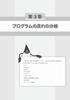 44 // class Negative { System.out.print(""); int n = stdin.nextint(); if (n < 0) System.out.println(""); -10 Ÿ 35 Ÿ 0 n if statement if ( ) if i f ( ) if n < 0 < true false true false boolean literalboolean
44 // class Negative { System.out.print(""); int n = stdin.nextint(); if (n < 0) System.out.println(""); -10 Ÿ 35 Ÿ 0 n if statement if ( ) if i f ( ) if n < 0 < true false true false boolean literalboolean
玉転がしタブレット端末の特徴の一つとして, センサを使った動作や, 指による画面操作がある. それらを活用して, 図形を動かすアプリの例を示す. 1. プロジェクトを作る Tama アプリケーションを作る,Tama プロジェクトを作る. 図 1 プロジェクト作成 プロジェクトの構成を設定する. 図
 玉転がしタブレット端末の特徴の一つとして, センサを使った動作や, 指による画面操作がある. それらを活用して, 図形を動かすアプリの例を示す. 1. プロジェクトを作る Tama アプリケーションを作る,Tama プロジェクトを作る. 図 1 プロジェクト作成 プロジェクトの構成を設定する. 図 2 プロジェクトの構成 ランチャー アイコンを設定する. 図 3 ランチャー アイコンを設定する BlankActivity
玉転がしタブレット端末の特徴の一つとして, センサを使った動作や, 指による画面操作がある. それらを活用して, 図形を動かすアプリの例を示す. 1. プロジェクトを作る Tama アプリケーションを作る,Tama プロジェクトを作る. 図 1 プロジェクト作成 プロジェクトの構成を設定する. 図 2 プロジェクトの構成 ランチャー アイコンを設定する. 図 3 ランチャー アイコンを設定する BlankActivity
untitled
 Java 1 1 Java 1.1 Java 1.2 Java JavaScript 2 2.1 2.2 2.3 Java VM 3 3.1 3.2 3.3 3.4 4 Java 4.1 Java 4.2 if else 4.3 switch case 4.4 for 4.5 while 4.6 do-while 4.7 break, continue, return 4.8 try-catch-finally
Java 1 1 Java 1.1 Java 1.2 Java JavaScript 2 2.1 2.2 2.3 Java VM 3 3.1 3.2 3.3 3.4 4 Java 4.1 Java 4.2 if else 4.3 switch case 4.4 for 4.5 while 4.6 do-while 4.7 break, continue, return 4.8 try-catch-finally
図 1.SDK でインストールするパッケージ選択ができたら [Install] ボタンをクリックしますダウンロードとインストールが始まります インストールが終わると [close] ボタンが表示されるので クリックしてとじて下さい Google USB Driver package, revisio
![図 1.SDK でインストールするパッケージ選択ができたら [Install] ボタンをクリックしますダウンロードとインストールが始まります インストールが終わると [close] ボタンが表示されるので クリックしてとじて下さい Google USB Driver package, revisio 図 1.SDK でインストールするパッケージ選択ができたら [Install] ボタンをクリックしますダウンロードとインストールが始まります インストールが終わると [close] ボタンが表示されるので クリックしてとじて下さい Google USB Driver package, revisio](/thumbs/90/103303640.jpg) NyARToolKit の環境構築について 森岡克典 手順 1. JDKの環境構築まず Java の実行環境ともいえる ランタイムをインストールします http://www.oracle.com/technetwork/java/javase/downloads/index.html Java Platform,Standard Edition の[Download JRE] からダウンロードここで
NyARToolKit の環境構築について 森岡克典 手順 1. JDKの環境構築まず Java の実行環境ともいえる ランタイムをインストールします http://www.oracle.com/technetwork/java/javase/downloads/index.html Java Platform,Standard Edition の[Download JRE] からダウンロードここで
class IntCell { private int value ; int getvalue() {return value; private IntCell next; IntCell next() {return next; IntCell(int value) {this.value =
 Part2-1-3 Java (*) (*).class Java public static final 1 class IntCell { private int value ; int getvalue() {return value; private IntCell next; IntCell next() {return next; IntCell(int value) {this.value
Part2-1-3 Java (*) (*).class Java public static final 1 class IntCell { private int value ; int getvalue() {return value; private IntCell next; IntCell next() {return next; IntCell(int value) {this.value
Java (9) 1 Lesson Java System.out.println() 1 Java API 1 Java Java 1
 Java (9) 1 Lesson 7 2008-05-20 Java System.out.println() 1 Java API 1 Java Java 1 GUI 2 Java 3 1.1 5 3 1.0 10.0, 1.0, 0.5 5.0, 3.0, 0.3 4.0, 1.0, 0.6 1 2 4 3, ( 2 3 2 1.2 Java (stream) 4 1 a 5 (End of
Java (9) 1 Lesson 7 2008-05-20 Java System.out.println() 1 Java API 1 Java Java 1 GUI 2 Java 3 1.1 5 3 1.0 10.0, 1.0, 0.5 5.0, 3.0, 0.3 4.0, 1.0, 0.6 1 2 4 3, ( 2 3 2 1.2 Java (stream) 4 1 a 5 (End of
ご注意 この資料料は 日本アイ ビー エム株式会社および 日本アイ ビー エムシステムズ エンジニアリング株式会社の正式なレビューを受けておりません 資料料の内容には正確を期するよう注意しておりますが この資料料の内容は 2014 年年 09 月現在の情報であり 製品の新しいリリース 修正などによっ
 IBM Mobile Push Notification 導 入ガイド (Android) ご注意 この資料料は 日本アイ ビー エム株式会社および 日本アイ ビー エムシステムズ エンジニアリング株式会社の正式なレビューを受けておりません 資料料の内容には正確を期するよう注意しておりますが この資料料の内容は 2014 年年 09 月現在の情報であり 製品の新しいリリース 修正などによって動作 /
IBM Mobile Push Notification 導 入ガイド (Android) ご注意 この資料料は 日本アイ ビー エム株式会社および 日本アイ ビー エムシステムズ エンジニアリング株式会社の正式なレビューを受けておりません 資料料の内容には正確を期するよう注意しておりますが この資料料の内容は 2014 年年 09 月現在の情報であり 製品の新しいリリース 修正などによって動作 /
Microsoft Word - 原稿編集.doc
 OGG(Ogg はコンテナであり 1 つないし 複 数 の 音 声 や 動 画 コーデックを 内 容 物 として 格 納 する) MPEG MP3 Bitmap 14.1. 音 楽 や 動 画 再 生 Android で 音 楽 再 生 や 動 画 再 生 をサポートしているのは MediaPlayer クラスです メ ディアのデータファイルはアプリケーションのリソースディレクトリ 内 にあるもの
OGG(Ogg はコンテナであり 1 つないし 複 数 の 音 声 や 動 画 コーデックを 内 容 物 として 格 納 する) MPEG MP3 Bitmap 14.1. 音 楽 や 動 画 再 生 Android で 音 楽 再 生 や 動 画 再 生 をサポートしているのは MediaPlayer クラスです メ ディアのデータファイルはアプリケーションのリソースディレクトリ 内 にあるもの
VB.NETコーディング標準
 (C) Copyright 2002 Java ( ) VB.NET C# AS-IS extremeprogramming-jp@objectclub.esm.co.jp bata@gold.ocn.ne.jp Copyright (c) 2000,2001 Eiwa System Management, Inc. Object Club Kenji Hiranabe02/09/26 Copyright
(C) Copyright 2002 Java ( ) VB.NET C# AS-IS extremeprogramming-jp@objectclub.esm.co.jp bata@gold.ocn.ne.jp Copyright (c) 2000,2001 Eiwa System Management, Inc. Object Club Kenji Hiranabe02/09/26 Copyright
Introduction Purpose This training course demonstrates the use of the High-performance Embedded Workshop (HEW), a key tool for developing software for
 Introduction Purpose This training course demonstrates the use of the High-performance Embedded Workshop (HEW), a key tool for developing software for embedded systems that use microcontrollers (MCUs)
Introduction Purpose This training course demonstrates the use of the High-performance Embedded Workshop (HEW), a key tool for developing software for embedded systems that use microcontrollers (MCUs)
2 static final int DO NOTHING ON CLOSE static final int HIDE ON CLOSE static final int DISPOSE ON CLOSE static final int EXIT ON CLOSE void setvisible
 12 2013 7 2 12.1 GUI........................... 12 1 12.2............................... 12 4 12.3..................................... 12 7 12.4....................................... 12 9 12.5 : FreeCellPanel.java............................
12 2013 7 2 12.1 GUI........................... 12 1 12.2............................... 12 4 12.3..................................... 12 7 12.4....................................... 12 9 12.5 : FreeCellPanel.java............................
1 Java Java GUI , 2 2 jlabel1 jlabel2 jlabel3 jtextfield1 jtextfield2 jtextfield3 jbutton1 jtextfield1 jtextfield2 jtextfield3
 1 2 2 1 2 2.1.................................................... 2 2.2.................................................... 2 2.3........................................ 2 2.4....................................................
1 2 2 1 2 2.1.................................................... 2 2.2.................................................... 2 2.3........................................ 2 2.4....................................................
Condition DAQ condition condition 2 3 XML key value
 Condition DAQ condition 2009 6 10 2009 7 2 2009 7 3 2010 8 3 1 2 2 condition 2 3 XML key value 3 4 4 4.1............................. 5 4.2...................... 5 5 6 6 Makefile 7 7 9 7.1 Condition.h.............................
Condition DAQ condition 2009 6 10 2009 7 2 2009 7 3 2010 8 3 1 2 2 condition 2 3 XML key value 3 4 4 4.1............................. 5 4.2...................... 5 5 6 6 Makefile 7 7 9 7.1 Condition.h.............................
(Eclipse\202\305\212w\202\324Java2\215\374.pdf)
 C H A P T E R 11 11-1 1 Sample9_4 package sample.sample11; public class Sample9_4 { 2 public static void main(string[] args) { int[] points = new int[30]; initializearray(points); double averagepoint =
C H A P T E R 11 11-1 1 Sample9_4 package sample.sample11; public class Sample9_4 { 2 public static void main(string[] args) { int[] points = new int[30]; initializearray(points); double averagepoint =
Microsoft Word - Android_実習環境
 Android 実習環境 Android アプリケーションを実習するために必要となる環境について説明します 1 パソコン教室の環境 OS: Windows7 Professional 32 ビット CPU:Intel Core i5 メモリ : 4GB 生徒個人フォルダ : Z ドライブ ( サーバ ) JDK(Java Development Kit) Android SDK ADT(Android
Android 実習環境 Android アプリケーションを実習するために必要となる環境について説明します 1 パソコン教室の環境 OS: Windows7 Professional 32 ビット CPU:Intel Core i5 メモリ : 4GB 生徒個人フォルダ : Z ドライブ ( サーバ ) JDK(Java Development Kit) Android SDK ADT(Android
class IntCell { private int value ; int getvalue() {return value; private IntCell next; IntCell next() {return next; IntCell(int value) {this.value =
 Part2-1-3 Java (*) (*).class Java public static final 1 class IntCell { private int value ; int getvalue() {return value; private IntCell next; IntCell next() {return next; IntCell(int value) {this.value
Part2-1-3 Java (*) (*).class Java public static final 1 class IntCell { private int value ; int getvalue() {return value; private IntCell next; IntCell next() {return next; IntCell(int value) {this.value
MasterDetailFlow SettingsActivity 2. Android Lint Checks 以前のバージョンよりコンパイルのチェックが厳しくなりました このような厳しいチェックを Android Lint Checks と言います Abdroid プログラミング Bible で
 Android 4.2 の注意事項 この記事を書く上で Android プログラムをチェックしている開発環境は以下です Android SDK android-sdk_r21.0.1-windows Eclipse Eclipse 4.2 Juno( 英語版 ) 1. プロジェクト作成時にアクティビティの種類を選べるようになりました Android 4.2 では以下の 5 種類のアクティビティを選択できるようになりました
Android 4.2 の注意事項 この記事を書く上で Android プログラムをチェックしている開発環境は以下です Android SDK android-sdk_r21.0.1-windows Eclipse Eclipse 4.2 Juno( 英語版 ) 1. プロジェクト作成時にアクティビティの種類を選べるようになりました Android 4.2 では以下の 5 種類のアクティビティを選択できるようになりました
9iAS_DEV.PDF
 Oracle9i Application Server for Windows NT 1.0.2.0.0 2001.2.1 1 1 PL/SQL...3 1.1...3 1.2 PL/SQL Web Toolkit...5 1.3 Database Access Descriptor...6 1.4 PL/SQL...8 1.5 PL/SQL...10 1.6 PL/SQL...12 2 SERVLET...13
Oracle9i Application Server for Windows NT 1.0.2.0.0 2001.2.1 1 1 PL/SQL...3 1.1...3 1.2 PL/SQL Web Toolkit...5 1.3 Database Access Descriptor...6 1.4 PL/SQL...8 1.5 PL/SQL...10 1.6 PL/SQL...12 2 SERVLET...13

 日 力力 生 大 用 生 目 大 用 行行
日 力力 生 大 用 生 目 大 用 行行  日 用 用 面 示 用 用 方 用 用 用 用 用 用 用 面 用
日 用 用 面 示 用 用 方 用 用 用 用 用 用 用 面 用